Узнаем как получить рут-права на Андроид через компьютер?
Компании-сборщики портативных устройств, работающих под управлением системы «Андроид», стремятся всеми способами добиться высокой надежности своих решений. Разумеется, есть и исключения в виде китайских моделей, реализуемых по бросовым ценам, но в целом это именно так. Одно из условий стабильной и продолжительной работы заключается в блокировании любых попыток внести изменения в структуру системных файлов со стороны пользователя. В то же время подобное ограничение не позволяет в полной мере раскрыть весь потенциал мобильного устройства, поэтому давно найден способ его обхода.
Принцип работы
Прежде чем мы рассмотрим, как получить рут-права на «Андроид» через компьютер, имеет смысл напомнить структуру системы. Внутри любого гаджета находится накопитель на базе ячеек твердотельной памяти, в которых записаны файлы «Линукс». Именно эта система лежит в основе «Андроид». Фактически это та же папка Windows, если проводить аналогию с решением от «Майкрософт».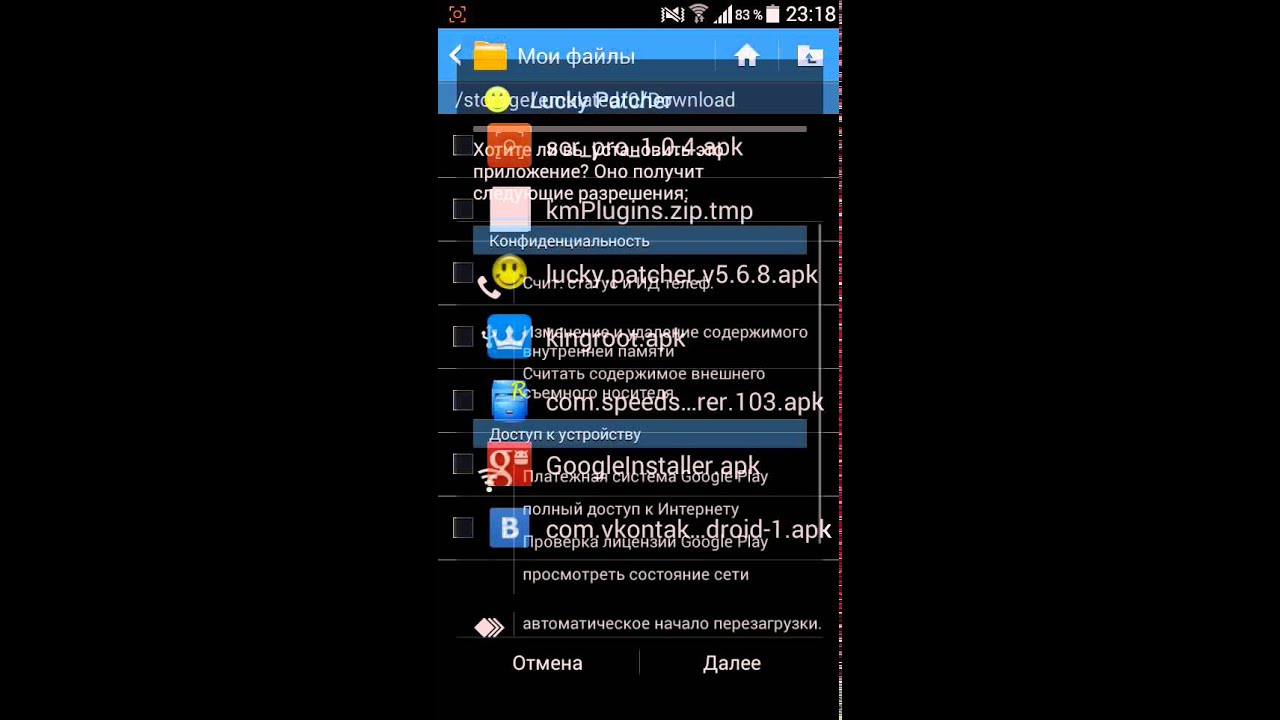 В обычном режиме работы пользователь может лишь просматривать, что записано на этом накопителе, и то – это в лучшем случае. А о том, чтобы внести какие-либо изменения в системный раздел, даже речь не идет – запросы блокируются настройками. Чтобы обойти это ограничение, нужно инсталлировать специальную программу, предоставляющую так называемые права Root.
В обычном режиме работы пользователь может лишь просматривать, что записано на этом накопителе, и то – это в лучшем случае. А о том, чтобы внести какие-либо изменения в системный раздел, даже речь не идет – запросы блокируются настройками. Чтобы обойти это ограничение, нужно инсталлировать специальную программу, предоставляющую так называемые права Root.
Обилие решений
Существует огромное количество программ, предоставляющих рут на «Андроид». Владелец гаджета путем простейшего подбора должен выбрать среди них ту, которая будет корректно работать. Стоит отметить, что часть таких программ устанавливается непосредственно на устройстве, а другие – через компьютер. У каждого решения свои особенности. Считается, что установка рут-прав на «Андроид» через компьютер более универсальна, так как такой способ работает на любых версиях системы, а вероятность успешного рутирования достаточно высока.
KingRoot
Один из простейших и эффективных способов установить рут-права на «Андроид» через компьютер заключается в использовании решения от китайских программистов.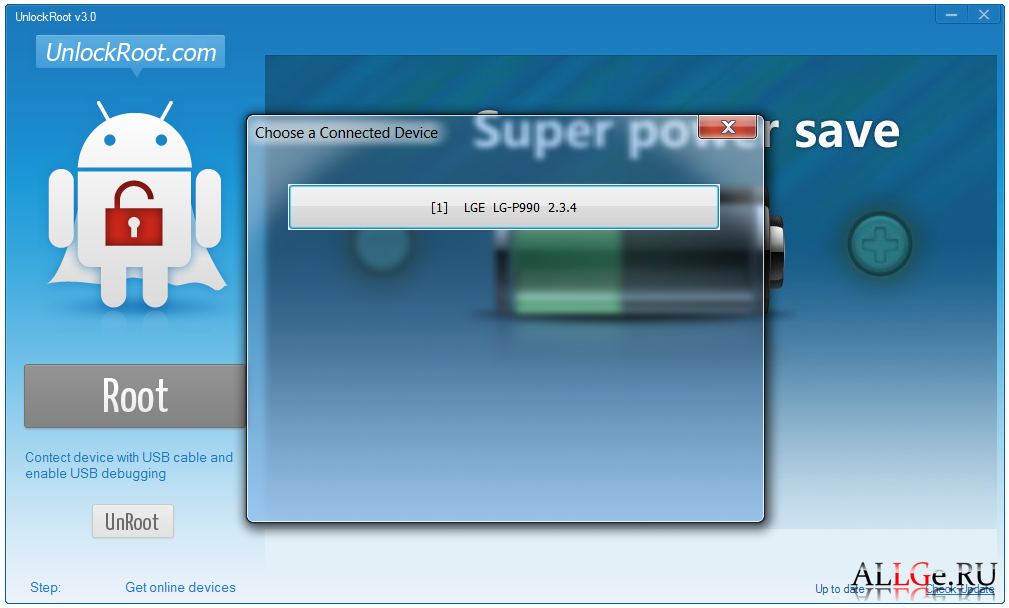 Программа King Root существует в двух вариантах: для гаджета и компьютера. Во втором случае необходимо подготовить шнур USB, позволяющий соединить устройство с системным блоком или ноутбуком, и скачать приложение (версия 3.1), выполнив установку. Чтобы получить рут-права на «Андроид» через компьютер, используя это приложение, нужно в самом гаджете открыть пункт «Для разработчиков», проследовав по меню в раздел «О телефоне» и несколько раз подряд быстро нажать на «Номер сборки». В опциях разработчика следует разрешить отладку USB, выставив соответствующую «галочку». После этого нужно запустить приложение на компьютере и подсоединить гаджет к порту кабелем. После того как устройство определится, нужно нажать кнопку синего цвета в приложении. При этом на дисплее гаджета отобразится запрос, на который следует ответить утвердительно. В программе, запущенной на компьютере, останется выбрать Try it и ждать результата, наблюдая за бегущими процентами.
Программа King Root существует в двух вариантах: для гаджета и компьютера. Во втором случае необходимо подготовить шнур USB, позволяющий соединить устройство с системным блоком или ноутбуком, и скачать приложение (версия 3.1), выполнив установку. Чтобы получить рут-права на «Андроид» через компьютер, используя это приложение, нужно в самом гаджете открыть пункт «Для разработчиков», проследовав по меню в раздел «О телефоне» и несколько раз подряд быстро нажать на «Номер сборки». В опциях разработчика следует разрешить отладку USB, выставив соответствующую «галочку». После этого нужно запустить приложение на компьютере и подсоединить гаджет к порту кабелем. После того как устройство определится, нужно нажать кнопку синего цвета в приложении. При этом на дисплее гаджета отобразится запрос, на который следует ответить утвердительно. В программе, запущенной на компьютере, останется выбрать Try it и ждать результата, наблюдая за бегущими процентами.
Получение рут-прав на «Андроид» через компьютер за пару «кликов»
Не менее интересен способ, предлагаемый SuperOneClick. Для его использования нужно убедиться, что отладка по USB запрещена, а кабель подсоединен. Затем инсталлировать на компьютере приложение, запустить его и нажать «Root». Дождаться появления на экране сообщения об ожидании подключения, включить отладку в гаджете. Вот и все. Иногда для корректного определения может потребоваться несколько раз подряд менять режим USB-отладки. Возможна автоматическая перезагрузка мобильного устройства в процессе рутирования.
Для его использования нужно убедиться, что отладка по USB запрещена, а кабель подсоединен. Затем инсталлировать на компьютере приложение, запустить его и нажать «Root». Дождаться появления на экране сообщения об ожидании подключения, включить отладку в гаджете. Вот и все. Иногда для корректного определения может потребоваться несколько раз подряд менять режим USB-отладки. Возможна автоматическая перезагрузка мобильного устройства в процессе рутирования.
Vroot
Как указывалось ранее, несмотря на обилие программ, позволяющих получить права корневого доступа, далеко не все из них оказываются эффективными. Так, среди всего изобилия особой популярностью пользуется VRoot. Об этом приложении очень много положительных отзывов. Правда, не обошлось без некоторых особенностей. Среди них работоспособность с версиями «Андроид» не ниже 4.4 («Кит-Кат»), а также установка блока KingUser, открывающего доступ к Root, а не столь любимого многими альтернативного SuperSU. Чтобы получить рут-права на «Андроид» через компьютер при помощи VRoot, необходимо инсталлировать и запустить на компьютере это приложение. Подключить гаджет. Разрешить отладку. Дождаться определением устройства в программе и нажать в интерфейсе кнопку ROOT. Если все прошло удачно, то гаджет перезагрузится, а рут-права будут получены. В дальнейшем, при первоначальном запуске любой программы, требующей для своей работы соответствующее разрешение в «Андроид», пользователю будет выдано диалоговое окно с запросом о разрешении или запрете действий с системными файлами.
Подключить гаджет. Разрешить отладку. Дождаться определением устройства в программе и нажать в интерфейсе кнопку ROOT. Если все прошло удачно, то гаджет перезагрузится, а рут-права будут получены. В дальнейшем, при первоначальном запуске любой программы, требующей для своей работы соответствующее разрешение в «Андроид», пользователю будет выдано диалоговое окно с запросом о разрешении или запрете действий с системными файлами.
Kingo Root Android
Список китайских программ для получения прав корневого доступа в операционных системах от «Гугл», разумеется, не исчерпывается вышеописанной KingRoot. Не менее интересно приложение с похожим названием – KingoRoot. Во многих случаях именно оно позволяет успешно модифицировать механизм защиты операционной системы. Чтобы с его помощью получить рут-права на «Андроид» через компьютер, необходимо предварительно в настройках безопасности гаджета разрешить установку программ, полученных из неизвестных (непроверенных) источников. Кроме того, следует разрешить режим отладки через шину USB. Принцип работы схож с альтернативными решениями – происходит поиск нужного эксплойта (микрокода, разблокирующего возможности «Андроид») на сайте разработчика и дальнейшая установка при его обнаружении. Использование KingoRoot не вызовет сложностей даже у новичка: после присоединения гаджета к компьютеру следует запустить приложение и нажать кнопку ROOT. Останется дождаться перезагрузки мобильного устройства и сообщения об успешном завершении операции.
Принцип работы схож с альтернативными решениями – происходит поиск нужного эксплойта (микрокода, разблокирующего возможности «Андроид») на сайте разработчика и дальнейшая установка при его обнаружении. Использование KingoRoot не вызовет сложностей даже у новичка: после присоединения гаджета к компьютеру следует запустить приложение и нажать кнопку ROOT. Останется дождаться перезагрузки мобильного устройства и сообщения об успешном завершении операции.
Особенности
Итак, получить рут-права на «Андроид» через компьютер несложно, хотя это и требует использования дополнительных приспособлений. В то же время часто бывает так, что там, где обычное APK-приложение оказывается бессильным, именно они дают возможность успешно рутировать устройство. Если вы решили воспользоваться подобным способом, важно понимать, что сам компьютер должен иметь доступ к глобальной Сети, так как именно оттуда происходит скачивание эксплойтов. А вот некоторые «мобильные» приложения, например, Framaroot, замечательно работают «сами по себе».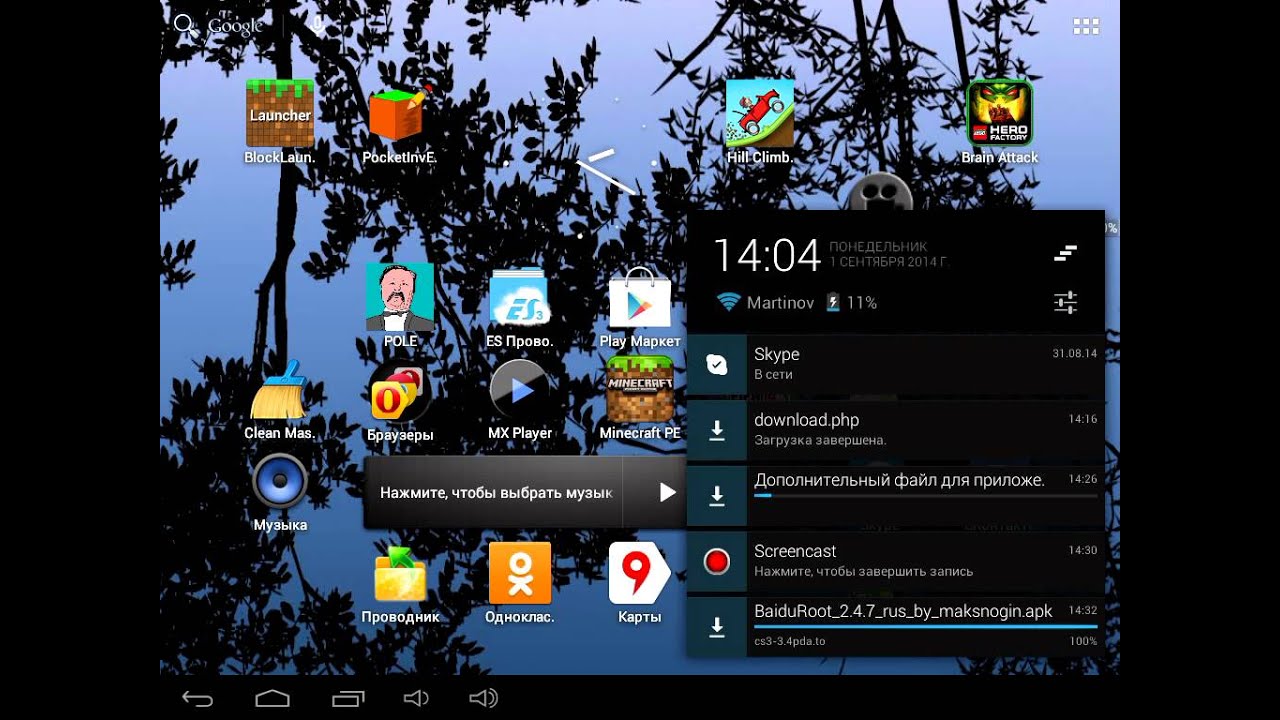 Это следует учитывать.
Это следует учитывать.
Отказ от корневого доступа
Иногда требуется удалить рут-права на «Андроид» через компьютер. Это может понадобиться для того, чтобы вернуть гаджет в первоначальное состояние, например, перед обращением в сервисный центр или продажей. Способ, который дает 100 % результат, заключается в использовании базовой прошивки, полученной от производителя или предварительно сохраненной при помощи MTKDroidTools и FlashTools (в случае устройств на процессорах Mediatek). Перепрошивка восстанавливает все системные разделы и информацию на них, сбрасывая любые Root. Однако это довольно кардинальное решение, поэтому к нему прибегают редко, используя возможность удаления прав корневого доступа средствами самого приложения, которое их предоставило. Например, если рут получен через KingRoot, то в списке приложений гаджета будет соответствующий ярлык. Открыв его, можно полностью удалить все изменения, просто переведя переключатель в соответствующее положение (запрет). Похожий механизм используется почти во всех остальных решениях.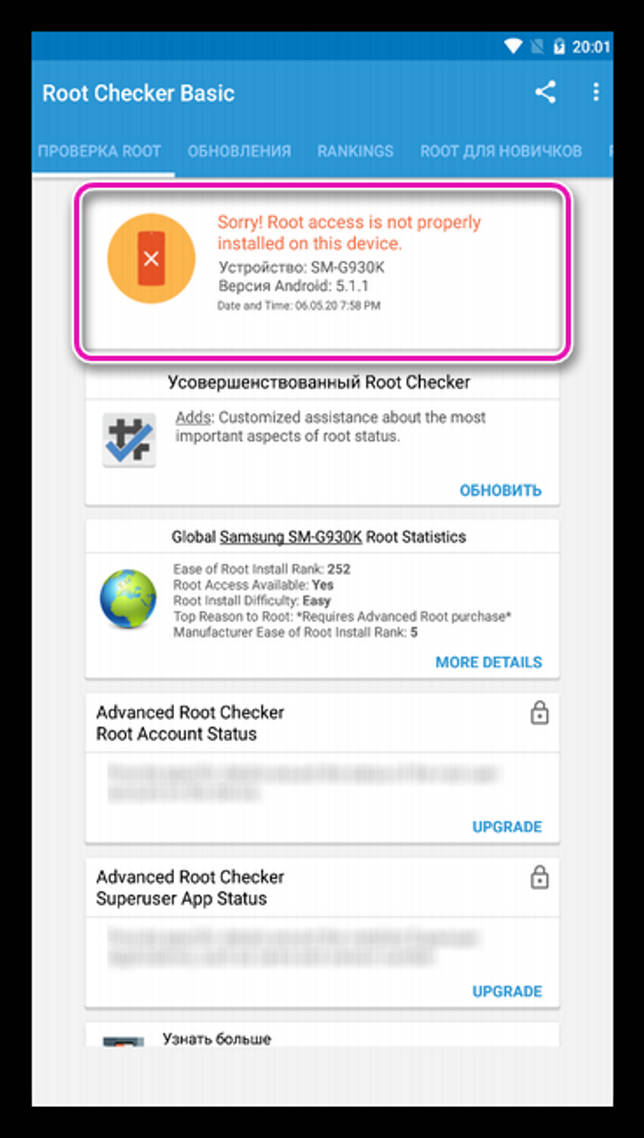
Каким кодом получают рут на андроид. Как получить root права на Android очень быстро. Метод почти что в одно касание
Когда новый телефон поступает в продажу, уровень доступа пользователя к системе минимален: это позволяет избежать повреждений Android неопытными пользователями. Тем же, кто хочет полноценно использовать свой девайс, придется стать суперпользователем и получить права Root.
Зачем нужен рут?
Прежде, чем узнавать, как получить рут права на Андроид, учтите: любое действие от имени администратора, совершенное сторонними программами, исправить гораздо тяжелее, чем от имени пользователя. Обычно расширение базового доступа до администраторского требуется в следующих случаях:
- Внесение изменений в системные файлы. Например, для внесения списка адресов рекламных или игровых серверов в блокируемые файлом hosts;
- Взлом приложений путем экслойтов. Любое преимущество в играх может быть получено нечестным путем только при помощи программ-взломщиков вроде Lucky Patcher, которые требуют права администратора;
- Удаление предустановленных приложений.

- Установка приложений целиком на карту памяти. Это позволяет существенно сэкономить память на внутреннем накопителе;
- Установка прошивок через recovery. Многие темы с прошивками дают возможность перепрошить свой аппарат без применения ПК, однако предварительно нужно его настроить.
Есть и другие, более специфичные цели, но они достигаются совсем уж запутанно.
Чем грозит получение рута
Основной риск для пользователей при экспериментах с правами полного доступа это потеря гарантии: в случае проблем с прошивкой или работой телефона в гарантийном обслуживании будет отказано ввиду очевидного вмешательства в работу Андроида. Тем же, у кого гарантия давно истекла, следует запомнить: системные файлы и все приложения, назначение которых Вы не знаете, нужно удалять с особой осторожностью. Случайно удаленный файл весом не более пары килобайт может стать причиной превращение девайса в «кирпич».
Способы получить права администратора
Есть несколько путей как получить Root права на Android:
- Использование специальных приложений;
- Программы для установки с компьютера;
- Перепрошивка аппарата.
Подготовительные действия:
- Включить отладку по USB. Зайдите в Настройки ->Специальные возможности->Для разработчиков, а затем поставьте галку напротив соответствующего пункта.
- Разрешить установку из неизвестных источников. Зайдите в Настройки ->Безопасность и поставьте галку напротив одноименного пункта, прочитав предупреждение.
После проделанных действий выберите тот метод, который будет для Вас понятнее.
Root права на Андроид через ПК
Данный метод подойдет тем, кто не доверяет apk-файлам, скачанным через интернет со сторонних сайтов. Для начала убедитесь, что на компьютере установлен драйвер для Вашего смартфона Android. В диспетчере устройств подключенный девайс должен опознаваться как ADB Android Device или вроде того.
- adbdriver.com – для всех;
- developer.Android.com/studio/run/win-usb.html – для разработчиков
После подготовки скачайте одну из следующих программ:
- Kingo ROOT;
- iRoot;
- vROOT.
Порядок действий следующий (некоторые пункты могут отсутствовать):
- Устанавливаете программу в папку, не имеющую в пути русских символов. Это очень важно, иначе могут возникнуть баги и слететь прошивка. Конечно, новые версии исправляют подобные ошибки, но лучше не рисковать.
- Подсоединяете кабель к смартфону, а затем к компьютеру.
- Дожидаетесь определения устройства.
- На телефоне в окне «USB Debug» нажимаете Yes/Allow/Разрешить или любую другую кнопку с схожим смыслом.
- Ждете, пока программа определит модель Вашего устройства и предложит пути получения статуса.
- Принимаете отказ от последствий вследствие некорректной работы программы.
- Нажимаете «Начать процесс».

- Ждете.
Телефон может несколько раз перезагрузиться, но отключать его от компьютера нельзя до соответствующей надписи на экране. В случае успеха Вы получите смартфон с полностью открытыми возможностями.
Как получить Root права на Андроид через приложение
Более простой и безопасный способ добиться желаемого – установить одну из программ с эксплойтами и запустить её с оптимальными настройками. Главная опасность здесь – сайты-мошенники, подсовывающие вместо программы обычные вирусы, фальшивки или рекламные модули. Самыми эффективными программами являются:
- KINGROOT. Обновляется, есть поддержка и официальный сайт;
- OneClickRoot. Просто использовать, но иногда случаются неудачи;
- FramaRoot. Убойный и грубый инструмент, почти на 100% рутует любое устройство на Android.
Вся прелесть использования апк файлов в отсутствии последствий неудачи: при неудачном процессе система не повреждается (при целой прошивке). Действия пользователя в этом методе просты.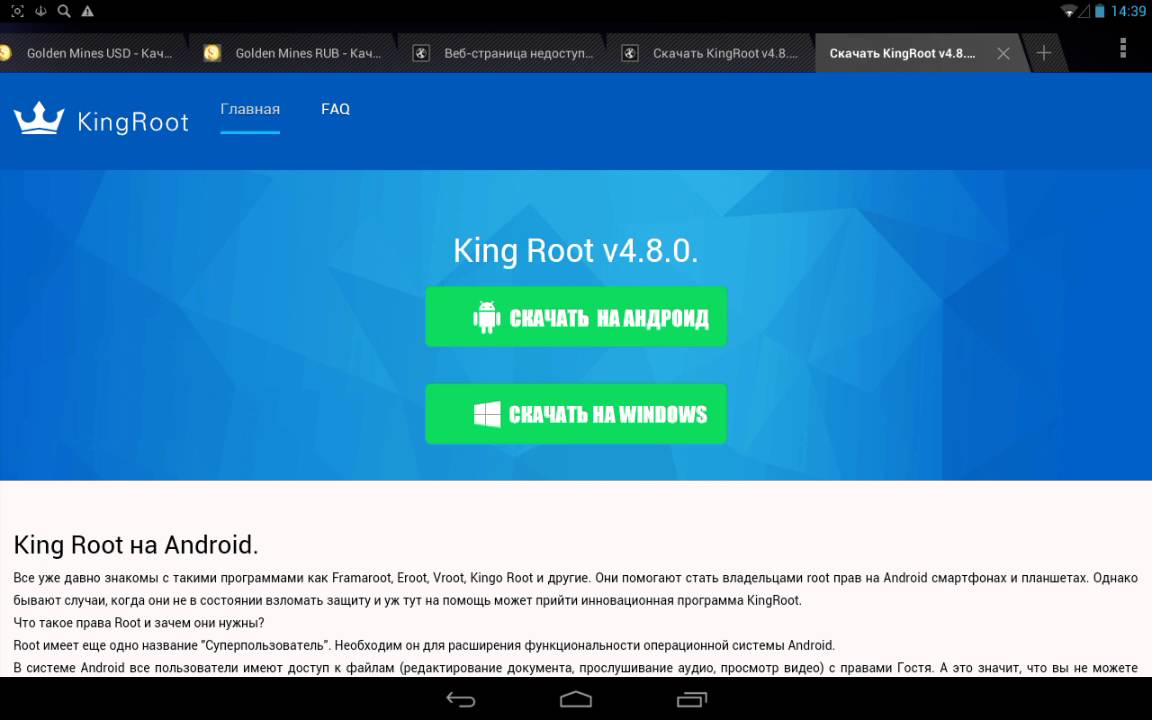
Довольно много специализированных приложений сегодня требуют, чтобы у телефона были так называемые права суперпользователя или просто root права, поэтому люди начинают искать в интернете информацию о том, как получить рут права на Андроид. А чтобы сделать это, существует большое количество разнообразных способов, каждый из которых отличается от другого по сложности, эффективности и, в конце концов, популярности.
Какие-то из них выполняются бесплатно, а за другие придется заплатить. Некоторые выполняются без компьютера, а другие можно сделать только через ПК. Проблема в том, что какой-то способ может быть очень удобным, выполняться без компьютера и во всех отношениях хорошим, но не подходить для Вашего устройства. Поэтому ниже будет описано несколько способов, как получить root права. Вероятно, что хотя бы один из них подойдет под Ваше устройство – телефон или планшет.
Framaroot
Одна из самых популярных программ для получения рут прав компьютера. Ее использование максимально простое – все, фактически, делается в один клик. Сейчас разработчики убрали лимит на скачивание, поэтому с этим проблем возникнуть не должно. Framaroot позволяет бесплатно давать устройству рут права, но существует за счет добровольных пожертвований.
Сейчас разработчики убрали лимит на скачивание, поэтому с этим проблем возникнуть не должно. Framaroot позволяет бесплатно давать устройству рут права, но существует за счет добровольных пожертвований.
Скачать ее можно на Google Play, как и остальные приложения, которые работают без участия ПК. Как установить root права с помощью Framaroot? После скачивания и установки появится окно, показанное на рисунке №1. Там нужно выбрать пункт «Установить SuperSU» («Установить Superuser» в некоторых версиях программы).
Дальше нужно будет выбрать персонажа, который будет управлять root правами (это такая «фишка» разработчиков). Лучше всего брать Boromir. Дальше появится сообщение об успешной установке, что и будет означать получение root прав устройством. В конце нужно перезагрузить устройство, чтобы изменения вступили в силу.
Baidu Root
Тоже очень простая программа. Вопросов, связанных с тем, как сделать, чтобы устройство имело root права с ее помощью, даже не возникает, ведь при запуске в верхней части окна программы есть одна простая кнопка – «Получить root». Нажимаем на нее, ждем некоторое время и все уже готово!
Нажимаем на нее, ждем некоторое время и все уже готово!
Стоит сказать, что данное приложение лучше всего скачать в виде.apk файла. Практика показывает, что так оно будет лучше работать.
iRoot
iRoot тоже работает без участия компьютера. Поэтому с тем, как установить данную программу, проблем тоже не возникает. Работает она практически на всех версиях Android, начиная с 1.3. На сегодняшний день это чуть ли не самая эффективная программа, которая позволяет установить root права на планшет или телефон.
А ее использование тоже крайне простое – запускаем, нажимаем кнопку «Получить», ждем конца установки и пользуемся. То есть, чтобы присвоить устройству права суперпользователя, нужно нажать на одну-единственную кнопку. Зато что дают эти самые права!
Вы сможете пользоваться большим количеством специализированных приложений для восстановления, удаления, перераспределения данных и выполнения других задач, недоступных обычному юзеру.
Root Tool
Данная программа представляет собой целый набор инструментов, связанных с управлением root правами.
Большинство из перечисленных выше программ имеют аналоги для компьютеров, то есть такие программы, которые нужно устанавливать на ПК, потом подключать телефон и дальше работать над получением рут прав. Но лучше всего они работают именно в таком виде, как рассмотрено выше.
Кроме того, существуют специализированные и очень эффективные программы, которые устанавливаются на компьютер и помогают дать телефону или планшету на ОС Android рут права. О них пойдет речь дальше.
MTKdroidTools
Здесь уже все делается непосредственно через ПК. Ля начала программу нужно скачать, установить и запустить. Изначально она будет выглядеть так, как показано на рисунке №5. Но при подключении телефона с ОС Android кнопки «SuperUser», «Build .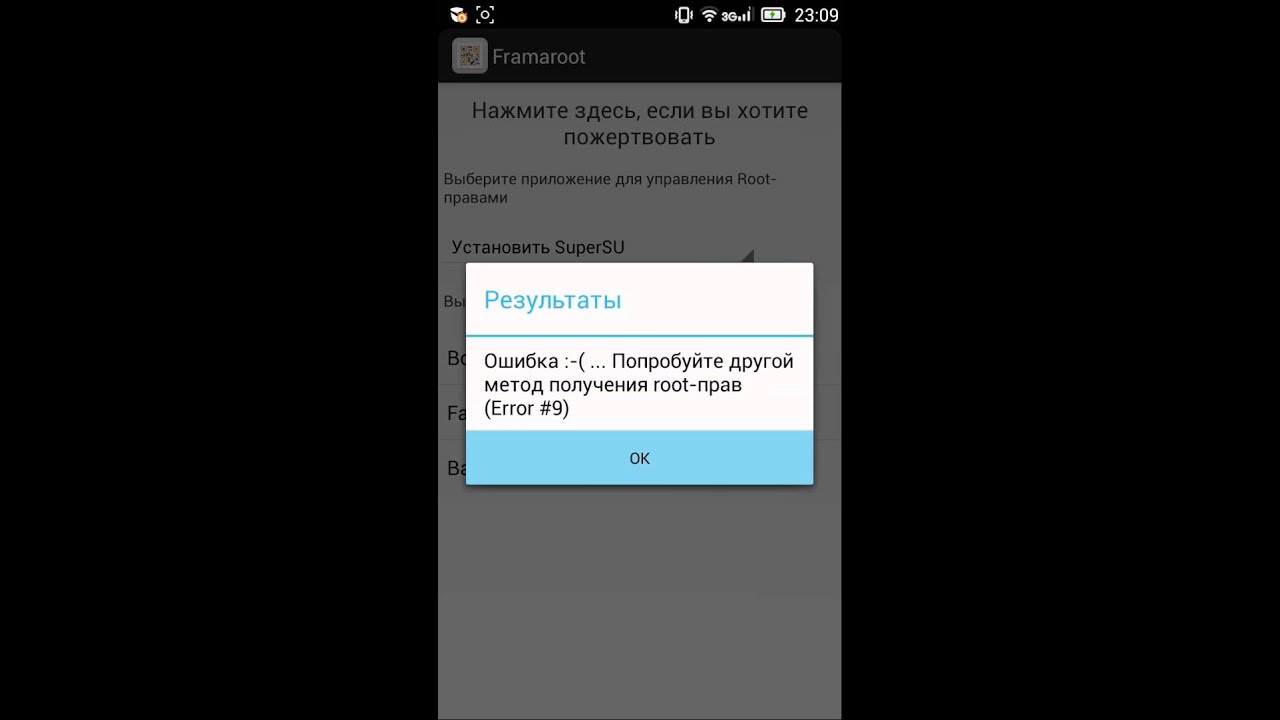 prop», «Backup» и другие станут доступными. Собственно, нам нужно будет нажать «SuperUser» и дождаться конца установки. С помощью данной программы можно удалять ненужные приложения, создавать бэкапы, готовить файлы для FlashTool и выполнять множество других специализированных функций.
prop», «Backup» и другие станут доступными. Собственно, нам нужно будет нажать «SuperUser» и дождаться конца установки. С помощью данной программы можно удалять ненужные приложения, создавать бэкапы, готовить файлы для FlashTool и выполнять множество других специализированных функций.
Скорее всего, для работы с MTKdroidTools и другими подобными программами нужно будет включить отладку по USB. Для этого в телефоне должны быть доступны параметры разработчика. Как сделать, чтобы они были доступны, описывается далее.
- Заходим в настройки, жмем «Об устройстве» и «Сведения о ПО».
- Находим там поле с номером сборки и касаемся его 7 раз.
- Теперь в главном меню настроек появится новый пункт – «Параметры разработчика». Заходим в них и делаем включенным пункт «Отладка USB».
Вообще, относительно того, что дают такие манипуляции, есть множество споров – кто-то пишет, что обычным пользователям нельзя выполнять такие операции. Но факт остается фактом: Без включенной отладки USB большинство приложения для root прав работать не будут.
Но факт остается фактом: Без включенной отладки USB большинство приложения для root прав работать не будут.
VRoot
По легкости использования VRoot сравнима с приложениями, которые работают только на телефоне. Для того чтобы дать root права, необходимо запустить программу, подключить по USB кабелю телефон и нажать кнопку ROOT в правом нижнем углу окна программы. После этого остается просто дождаться окончания данного процесса.
Kingo Android Root
Еще одна очень простая в использовании программа – запускаем, подключаем устройство, нажимаем кнопку «ROOT» внизу и ждем.
Обзор еще трех программ можно видеть ниже.
Статья о том, как получить рут на Android-устройствах, зачем нужен рут и каковы могут быть последствия рутирования.
Все пользователи Windows привыкли к тому, что на своем компьютере они, в большинстве своем, являются полноправными хозяевами. Можно устанавливать практически любые программы и игры (ограничения только в аппаратной начинке и версии ОС), производить тонкую настройку системы или ее модификацию.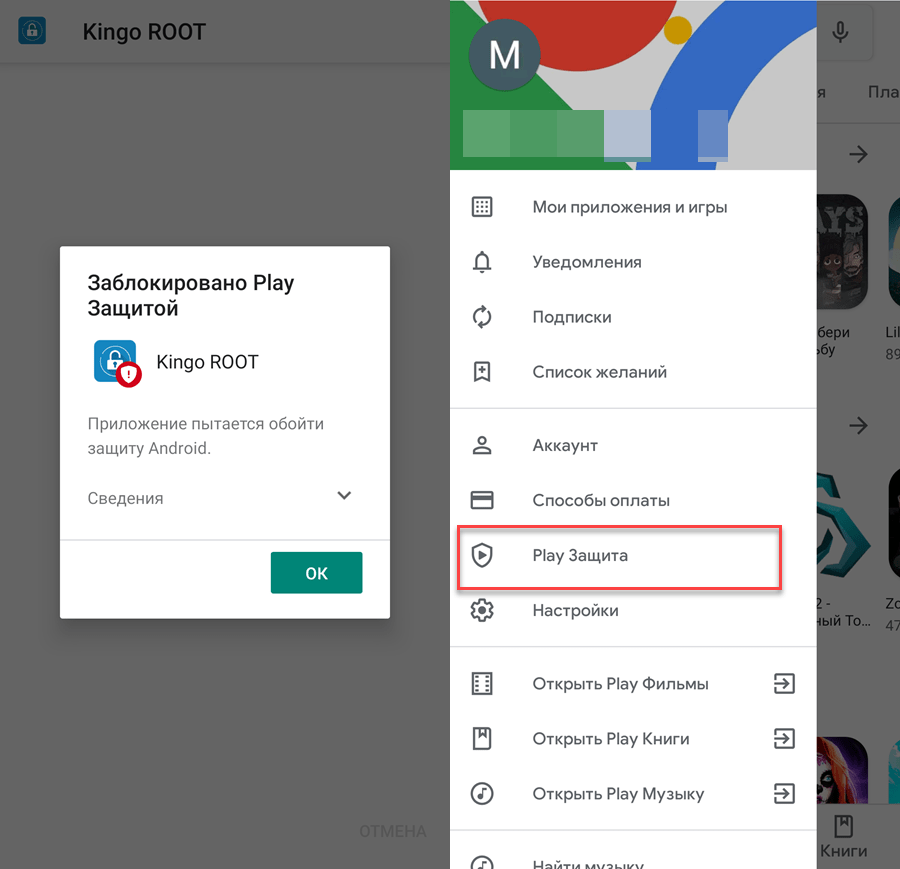 ..
..
После первого же знакомства с сенсорным Android-устройством у многих «виндузятников» наблюдается некое замешательство:) Выясняется, что в Андроиде по умолчанию имеется довольно много различных ограничений, а чтобы их снять, порой нужно «перелопатить» довольно много информации в Интернете.
Когда у меня появился мой смартфон Samsung Galaxy Y меня в нем сразу напрягло две вещи. Первое — очень малое количество памяти, отведенное под приложения (всего 100 с лишним мегабайт). Вторым же недостатком было наличие целой кучи всякого стороннего и ненужного лично мне софта, который нельзя было просто так взять и удалить (клиенты под Одноклассников, Фейсбук и прочие им подобные).
Дабы решить проблему с местом было решено найти способ удалить предустановленные приложения. Поискав в Интернете различные советы, я пришел к выводу, что для этого мне нужно получить рут-права на своем смартфоне. Собственно, об этой, пугающей многих новичков процедуре, мы и поговорим в нашей статье.
Что такое рут и зачем он нужен?
В операционных системах на базе Linux (к каковым относится и Android) существует довольно много всяких возможностей в плане настроек. Одной из них является строгое разграничение прав на доступ к отдельным файлам или целым каталогам и функциям. В Windows такие возможности тоже есть (правка атрибутов файлов и смена учетных записей), однако, чаще всего мы ими не пользуемся, работая за компьютером с единственной учетной записью — Администратор.
Одной из них является строгое разграничение прав на доступ к отдельным файлам или целым каталогам и функциям. В Windows такие возможности тоже есть (правка атрибутов файлов и смена учетных записей), однако, чаще всего мы ими не пользуемся, работая за компьютером с единственной учетной записью — Администратор.
Грубо говоря, аналогом этой учетной записи в Линуксах является режим Суперпользователя или попросту «рут» (англ. root — корень). Аккаунт суперюзера в UNIX-подобных системах имеет по умолчанию логин «root» и иддентификатор UID равный нулю.
Имея рут-права Вы можете выполнять любые действия в ОС. Однако, в этом и кроется главный подвох. Если Вы недостаточно хорошо знаете особенности работы системы, то с активным ROOT можете легко ее испортить, удалив или переименовав всего один файл. А, если учесть, что сделать это за Вас может вирус или другой пользователь, получивший доступ к Вашему устройству, то риски возрастают в разы!
Именно исходя из такой логики, большинство производителей современных Android-девайсов не дают пользователю рут-прав. Более того, если Вы сделаете ROOT, то потеряете гарантию на свое устройство! Еще одним побочным эффектом рута также является то, что Вы не сможете получать обновления системы из Интернета. Ну и в самых запущенных случаях попытка получить рут может привести Ваш аппарат в негодность.
Более того, если Вы сделаете ROOT, то потеряете гарантию на свое устройство! Еще одним побочным эффектом рута также является то, что Вы не сможете получать обновления системы из Интернета. Ну и в самых запущенных случаях попытка получить рут может привести Ваш аппарат в негодность.
Забегая немного наперед, хочу сразу сказать, что для многих смартфонов и планшетов процедура рутинга может быть оборотной:) То есть, при необходимости мы сможем снова заблокировать аккаунт суперпользователя и при этом в системе не останется следов рута.
А теперь давайте посмотрим, что мы сможем получить при разблокировке прав суперпользователя:
- возможность устанавливать любые приложения;
- возможность правки и модификации любых системных файлов;
- возможность удалять любые предустановленные программы;
- возможность устанавливать сторонние кастомизированные прошивки и моды;
- возможность тонкой настройки системы путем включения/отключения различных дополнительных функций (например, активация SWAP).

Как видим, получение прав суперпользователя является процедурой для более продвинутых пользователей, которые хоть немного разбираются в тонкостях работы своей системы и хотят что-то улучшить в ней. Если же Вы используете свое устройство только для звонков и серфинга в Интернете, то рут Вам, по-сути, ни к чему:)
Варианты рутинга
- Обычно под получением прав суперпользователя подразумевается полный рут (Full root). Такой тип рутинга сохраняется в устройстве после многочисленных перезагрузок и предоставляет полный доступ ко всем системным директориям и файлам. Признаком успешного завершения рутирования устройства в данном случае будет появление приложения SuperSU или Superuser для визуального управления правами и запросами от других приложений.
- Временный рут (Temporary root). Данный тип рутирования подразумевает получение прав суперпользователя на время до перезагрузки. Полезен для выполнения единоразовых задач, как то, удаление ненужных приложений или установка какого-либо твика.
 Такой рутинг ничего не устанавливает и после перезагрузки девайса не оставляет никаких следов. К сожалению, поддерживается не во всех устройствах.
Такой рутинг ничего не устанавливает и после перезагрузки девайса не оставляет никаких следов. К сожалению, поддерживается не во всех устройствах. - Рут оболочки (Shell root). Данный тип рутинга позволяет получить постоянные права суперпользователя, но от полного рута отличается тем, что сохраняет системную папку (/system) заблокированной. Как и Temporary Root можно получить не на всех девайсах.
Что характерно, рут-права в Вашем устройстве могут быть изначально, поэтому, перед тем, как начинать «танцы с бубном», можно проверить это. Зайдите в Google.Play и введите на поиск фразу «Root Checker» или перейдите по прямой ссылке и установите себе одноименное приложение. Запустите его и нажмите на самую верхнюю строчку с именем Вашего устройства. Спустя пару секунд программа выдаст вердикт):
Как видим, прав суперпользователя у нас сейчас нет (я заранее разрутил телефон для чистоты эксперимента:)). Поэтому теперь, когда мы знаем всю теорию, пора перейти и к практике.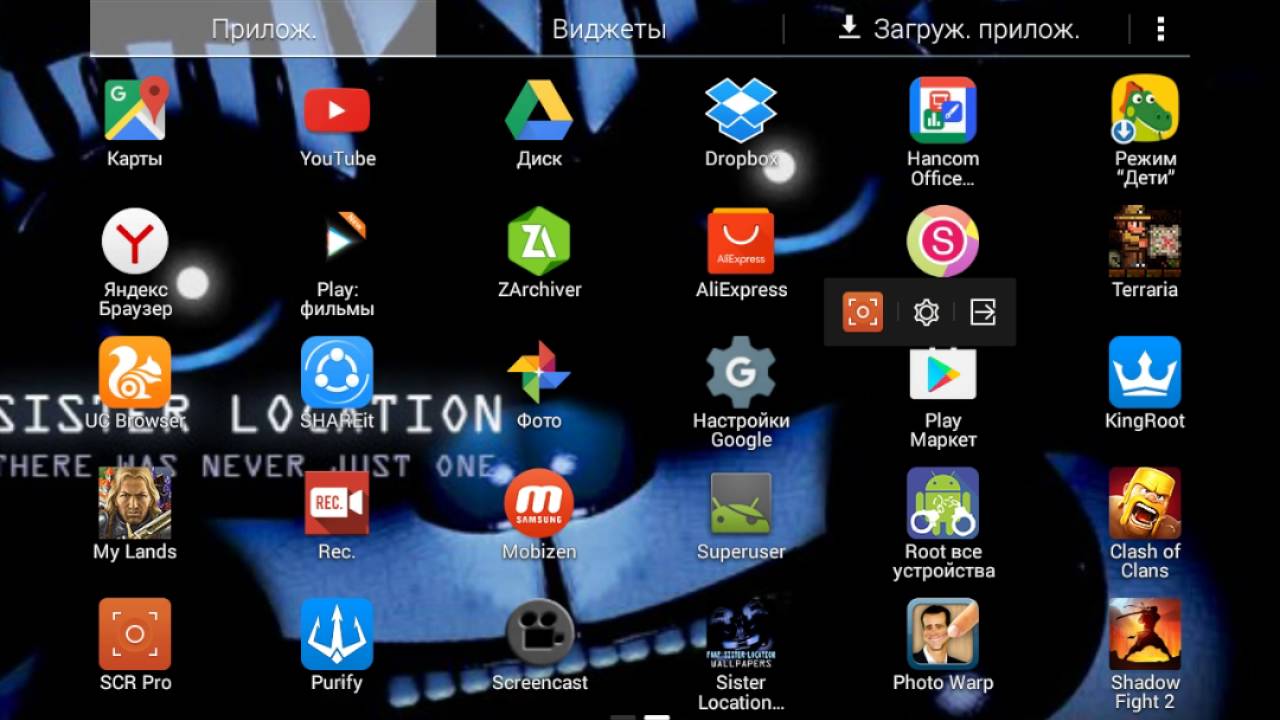 Получить рут на Андроид можно двумя способами: прямо с самого устройства при помощи приложения и посредством подключения к ПК по USB-кабелю. Рассмотрим каждый из способов.
Получить рут на Андроид можно двумя способами: прямо с самого устройства при помощи приложения и посредством подключения к ПК по USB-кабелю. Рассмотрим каждый из способов.
Приложения для получения рут прав
Еще пару лет назад для того, чтобы получить рут на смартфоне или планшете требовалось вначале найти к нему драйвер, затем отыскать программу для рутинга, настроить ее, а уж потом пробовать получить права суперюзера. И то выходило не всегда и не с первого раза.
Сегодня вышеописанный алгоритм остался справедливым только для устаревших и китайских девайсов. Получить же рут для большинства современных и популярных Android-устройств стало делом пары кликов! Причем, подключать что-то куда-то даже не потребуется. достаточно просто установить на устройство приложение и активировать его.
Предлагаю Вашему вниманию несколько подобных приложений. Поскольку рассчитаны они на современные девайсы, то на моем Samsung Galaxy Y работали далеко не все, но, все же, благодаря одному из них получить рут-таки удалось:) Итак.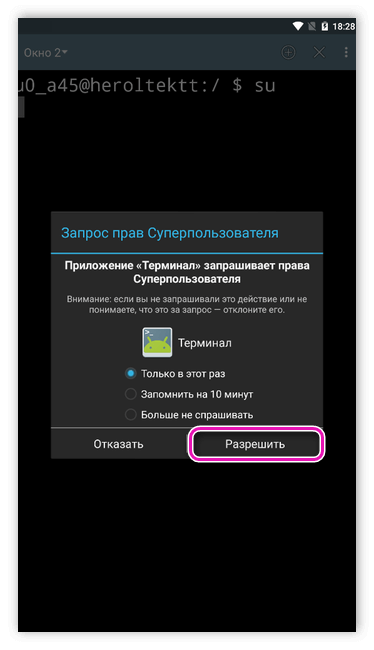 ..
..
— официальный сайт .
Данное приложение является одним из самых популярных на различных форумах и его, чуть ли не в первых рядах советуют пробовать для получения рут-прав на современных устройствах. В возможности приложения входит выбор устанавливаемого рут-менеджера (Superuser или SuperSU), несколько алгоритмов рутинга для разных девайсов и функция удаления прав суперпользователя (анрут).
К сожалению, на моем телефоне приложение работать отказалось. Поэтому, чтобы и Вам не попасть в такую же ситуацию, вначале проверьте, есть ли Ваше устройство в списке поддерживаемых на официальном сайте.
z4root — официальный сайт .
Данный инструмент также рекомендуют на многочисленных форумах. Как и Framaroot он позволяет получать и сбрасывать рут права в один клик. Но помимо полного рута может производить и временный, что прибавляет ему плюсов! Однако, на моем смартфоне это приложение вообще не стартовало и вывалилось с ошибкой, поэтому сказать о нем что-то большее, чем есть на форуме по ссылке выше, увы, не могу.
Un-Rooting — последняя версия APK-файла (Un-Rooting 2.1) .
Еще одна поделка на тему рутинга без ПК. По названию видно, что в первую очередь приложение ориентировано как раз на отмену прав суперпользователя. Однако, как выяснилось, оно может и дать эти права. Кстати, это единственное приложение, которое дало мне рут на Samsung Galaxy Y! Но, обо всем по порядку.
Когда я нашел его на Google.Play, мне оно показалось довольно сомнительным. Этому способствовали скриншоты только на китайском и оценка в 3.2 балла. Причем, большинство оценок были либо «5», либо «1» 🙂 Но, все же, я решился. После запуска появился экран на английском с всего тремя секциями:
Первая секция содержит ссылку на справочные материалы, которые, по сути, не нужны. Последняя позволяет написать письмо разработчику. А вот средняя — как раз то, что нам нужно. Здесь есть две кнопки: «Un-Rooting», которая будет активна при наличии рут-прав и позволит их снять, а также «Re-Routing». Последняя как раз и предполагает активацию режима суперпользователя.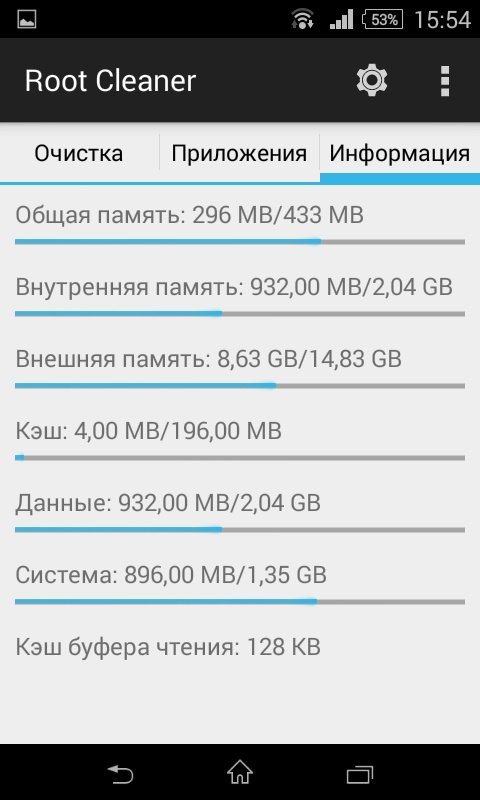 Жмем ее и подтверждаем все запросы.
Жмем ее и подтверждаем все запросы.
После успешного завершения установки рута и приложения Superuser, последнее попросит нас предоставить права суперпользователя для нашего Un-Rooting. Разрешаем доступ и видим, что теперь пункт «Re-Routing» стал неактивным, а вместо него включился первый, который позволяет убрать рут в случае необходимости:
Помимо упомянутых выше приложений, Вы можете найти и ряд других. Возможно, одно из них подойдет именно Вам. Поэтому, если у Вас не получилось рутировать девайс при помощи вышеописанных программ, рекомендую в поисковике ввести запрос типа «приложение для получения рут прав на (название Вашего аппарата)». Возможно, Вы что-то найдете полезное именно в Вашем случае.
Таким образом, резюмируя наш опыт, можем сказать, что преимуществом получения рут прав при помощи приложений является то, что они не могут в принципе привести к поломке аппарата и не требуют его перезагрузки. То есть включать и отключать права суперпользователя мы можем прямо «на лету», что бывает удобно в некоторых случаях, когда рут нам нужен не насовсем.
Однако, не все устройства можно рутировать таким способом. Поэтому ниже рассмотрим и традиционный алгоритм рутинга.
Получение рута при помощи ПК
Как уже говорилось выше, данный метод получения прав суперпользователя является одним из самых старых. Он подразумевает заливку на Ваше устройство специального эксплоита (скрипта), который устанавливает в папку /system исполняемый файл «su» и ряд утилит, типа, уже знакомых нам менеджеров рута Superuser и SuperSu, а также, опционально, терминального приложения BusyBox.
Существует достаточно много программ, которые позволяют получить рут на Андроид при помощи ПК, однако из бесплатных я бы рекомендовал использовать Kingo ROOT . Эта утилита имеет довольно большую базу данных по популярным моделям смарт-устройств, автоматически загружает драйвера для работы с Вашим девайсом и может как предоставлять права суперпользователя, так и аннулировать их (то есть, делать анрут).
Для начала скачаем программу с официального сайта или с нашего в архиве и установим ее.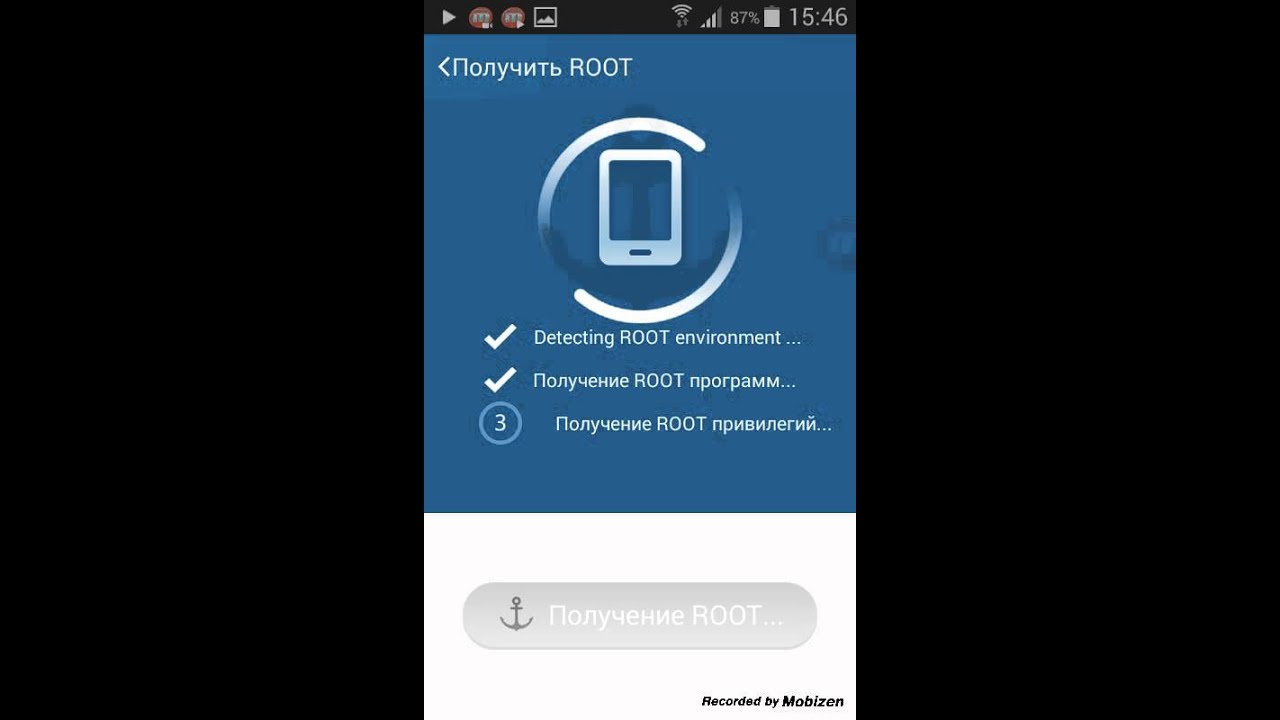 После установки запустится окно программы в режиме ожидания подключения:
После установки запустится окно программы в режиме ожидания подключения:
Чтобы подключение произошло на своем устройстве зайдите в «Настройки» — «Приложения» — «Разработка» (или в новых версиях «Настройки» — «Для разработчиков») и активируйте там опцию «Отладка USB». Теперь можете подсоединять девайс к компьютеру при помощи USB-кабеля. Если программа Kingo ROOT распознает Ваш аппарат, она начнет загружать для него драйвер, о чем и оповестит:
Когда драйвер будет установлен появится основное рабочее окно, в котором будет отображен текущий статус наличия рут-прав и две кнопки, позволяющие удалить рут или переустановить его:
Собственно, для получения прав суперюзера нужно нажать правую кнопку «Root» или «Root Again» (если права рут уже есть, но работают не так, как нужно). На этом Ваши действия и кончаются:) Осталось только дождаться, пока Kingo ROOT скопирует на Ваше устройство все нужные файлы и запустит его перезагрузку.
После перезагрузки рут будет готов.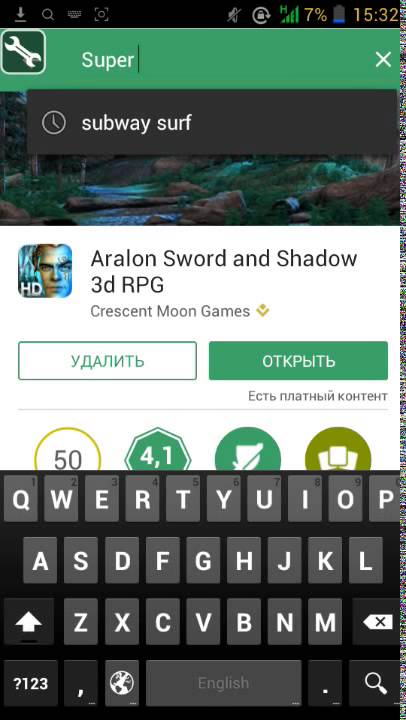 Это будет ясно по тому, что в списке приложений появится новое — SuperSu. Также будет еще одно приложение под именем Kingo ROOT. Это утилита, посредством которой компьютер передавал команды во время рутинга. Ее можно удалить, если не планируется процедура отката рута (хотя, даже, если Вы и удалите, то при повторном подключении к ПК через Kingo ROOT она вновь появится).
Это будет ясно по тому, что в списке приложений появится новое — SuperSu. Также будет еще одно приложение под именем Kingo ROOT. Это утилита, посредством которой компьютер передавал команды во время рутинга. Ее можно удалить, если не планируется процедура отката рута (хотя, даже, если Вы и удалите, то при повторном подключении к ПК через Kingo ROOT она вновь появится).
Если Вы — обладатель смартфона родом из Китая, то для таких устройств существует специализированная утилита — VRoot . Последняя ее версия (которую Вы найдете в архиве) наконец-то стала поддерживать английский язык, поэтому разобраться, что и к чему будет нетрудно (при возможности получения рута там будет всего лишь одна кнопка).
Кроме китайских телефонов и планшетов VRoot работает также и с большинством популярных фирменных моделей (ее база данных насчитывает более 8000 аппаратов). Однако, прибегать к использованию данной утилиты я бы советовал только тогда, когда другие способы не сработали. Просто проблема в том, что VRoot устанавливает вместе с правами суперюзера еще и ряд сторонних утилит на китайском (их можно, в принципе, удалить), а также нестандартный китайский рут-менеджер KingRoot.
Заменить его на нормальный Superuser или SuperSu можно будет только вручную через какой-нибудь файловый менеджер. Для этого потребуется сделать следующее:
- Скачать SuperSu и переименовать APK-файл в Superuser.apk.
- Залить полученный файл на карту памяти устройства.
- При помощи файлового менеджера заменить этим файлом файл в папке /system/apk.
В принципе, описанные действия выполнить несложно, но это все лишние телодвижения, которые могли бы и не понадобиться, воспользуйся мы одним из более простых решений.
Рут через рекавери
Последним способом получить рут (если все предыдущие не сработали) может быть получение прав суперпользователя при помощи встроенной системы восстановления устройства (в простонародье — рекавери (от англ. recovery).
Тут, увы, универсального способа нет. Вам придется перечитать популярные форумы именно по Вашей модели устройства и, скорее всего, где-то в недрах обсуждений (или в шапке, как на 4pda. ru) Вы найдете несколько архивов с именами, типа, recovery.zip, root.zip, superuser.zip или что-то вроде того. Далее алгоритм таков:
ru) Вы найдете несколько архивов с именами, типа, recovery.zip, root.zip, superuser.zip или что-то вроде того. Далее алгоритм таков:
- Архив, подходящий именно к Вашему устройству, нужно скачать на флеш-карту девайса, в ее корень (директория /sd).
- Выключить устройство и включить в рекавери-режиме (обычно там, откуда Вы скачаете архив, пишется как это сделать в Вашей модели девайса). Для Samsung Galaxy Y, например, запуск в режиме восстановления производится с зажатой центральной кнопкой и клавишей увеличения звука.
- Выбрать меню Aplly Update From SDCard и запустить наш архив на исполнение.
- Дождаться завершения копирования всех файлов и перезагрузки учтройства.
Показателем успешного получения рута будет, как и во всех предыдущих случаях, появление менеджера рут (Superuser или SuperSU).
Выводы
В статье мы постарались рассмотреть все варианты получения рут прав на Андроид-устройствах. Единственным неучтенным способом, о котором не было сказано, является еще полная перепрошивка девайса на альтернативную прошивку, в которой рут есть изначально.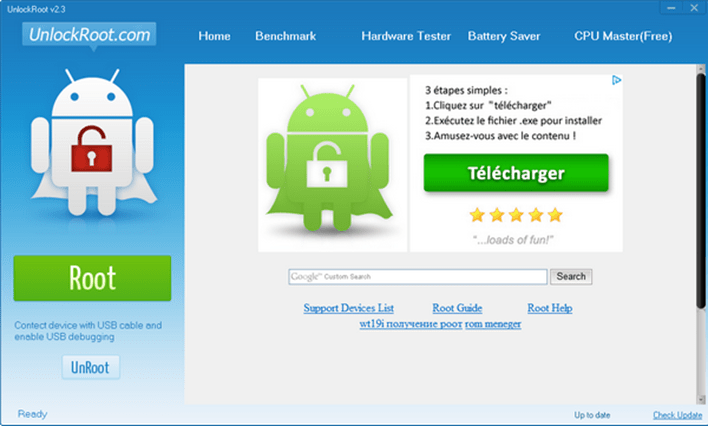 Однако, это довольно радикальная мера.
Однако, это довольно радикальная мера.
Думаю, Вы, прочитав статью, поймете, что не так страшен рут, как его малюют:) Получить права суперпользователя для Андроид сегодня стало довольно просто и безопасно. А главное — бесплатно;) В этом Вам поможет архив к данной статье, в котором мы собрали все упомянутые приложения и программы.
Если у Вас есть желание получить полный контроль над своим устройством, Вы в большинстве случаев сможете это сделать самостоятельно без каких-либо титанических усилий. Однако, вначале все же подумайте и назовите хотя бы три причины, зачем Вам понадобился рут;) Назвали? Тогда желаю Вам успехов!
P.S. Разрешается свободно копировать и цитировать данную статью при условии указания открытой активной ссылки на источник и сохранения авторства Руслана Тертышного.
Операционная система Android хоть и считается открытой, но полный доступ к ней пользователи получают только после активации Root прав. Они позволяют пользователю редактировать и изменять системные файлы, что может быть необходимо для изменения внешнего вида системы, получения новых функций, взлома игр и программ, а также внесения многих других изменений, которые пользователь без Root прав сделать не может.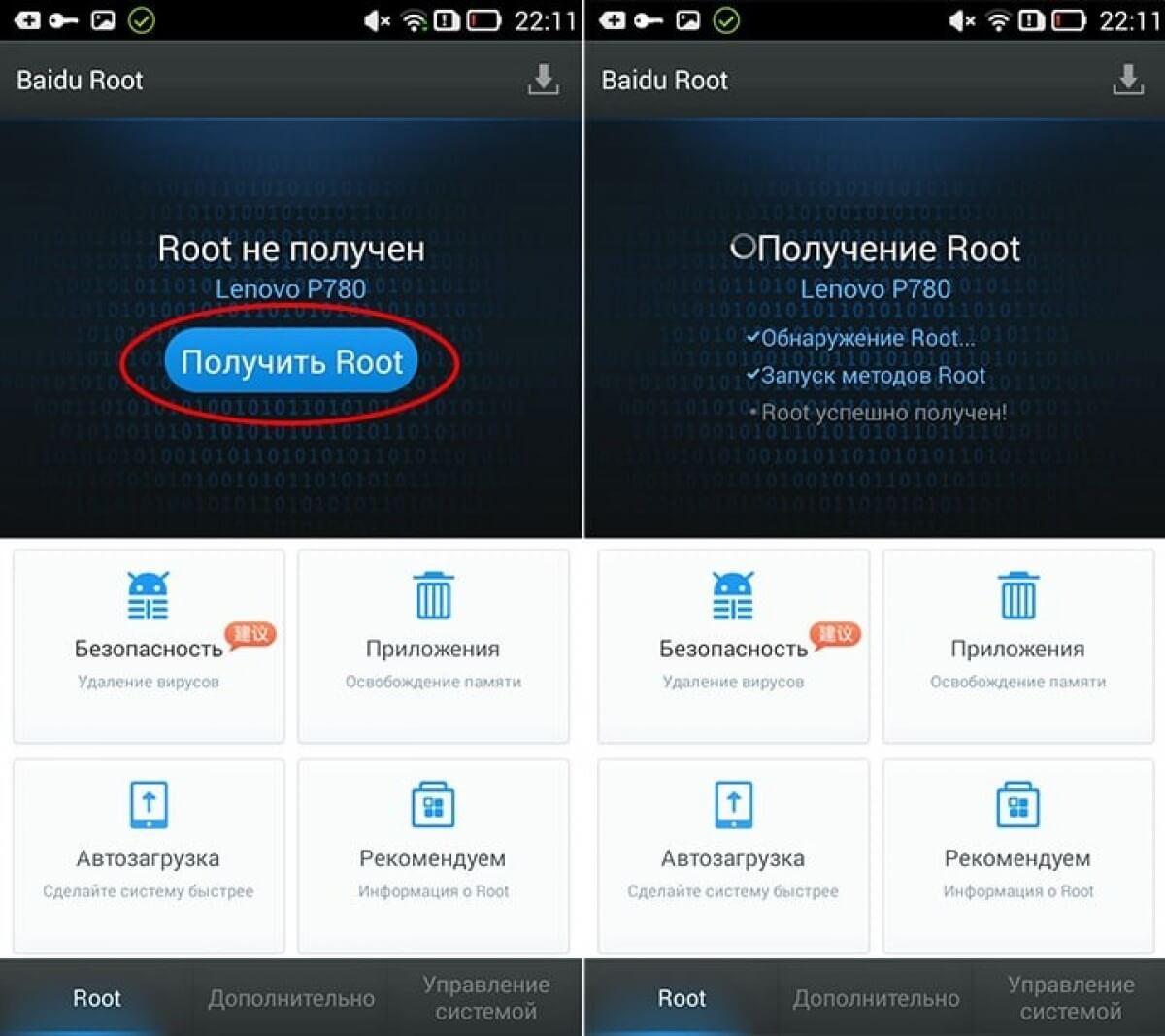
Когда на смартфоне или планшете под управлением Android активированы Root права, он теряет в безопасности, а также с ним могут происходить различные другие проблемы. В такой ситуации у пользователя возникает вопрос, как удалить Root права с Android, и в рамках данной статьи мы рассмотрим основные способы это сделать.
Удаление Root прав через файловый менеджер
Как было сказано выше, Root права дают пользователю полный контроль над устройством и возможность редактировать все файлы в нем. Соответственно, можно внести в системные файлы такие изменения, которые отменят Root доступ. Фактически, для этого нужно просто стереть с устройства все файлы, которые переводят его в режим Super User – пользователя с продвинутыми правами.
Чтобы удалить Root права нужно предварительно установить любой файловый менеджер. Их можно множество найти в Play Market – ES File Explorer, Total Commander, X-Plore File Manager и другие. Запустите файловый менеджер и проделайте следующие действия:
Проверить наличие или отсутствие Root прав можно при помощи приложения Root Checker, которое доступно бесплатно в Play Market. Загрузите его, запустите и проверьте, определяет программа наличие Root прав на устройстве или нет.
Загрузите его, запустите и проверьте, определяет программа наличие Root прав на устройстве или нет.
Удаление Root прав с помощью приложения
Если вам не хочется возиться в системных файлах устройства, отказаться от Root прав можно при помощи специального приложения – SuperSU. Минус данного способа в том, что он работает только в ситуации, когда на устройство при помощи Root прав не устанавливались сторонние прошивки. В ином случае при перезагрузке устройства установленное программное обеспечение на смартфоне или планшете вернет Root доступ.
Пользоваться программой SuperSU для удаления Root прав с устройства нужно следующим образом:
Стоит отметить, что SuperSU не единственная программа, которая позволяет удалить Root права с устройства. Имеется ее платный аналог Unroot, который также позволяет отказаться от Root доступа, и в некоторых ситуациях справляется, когда у SuperSU возникают проблемы.
Обратите внимание:
Некоторые смартфоны, например, серии Galaxy от компании Samsung, защищены производителем таким образом, что получить и удалить с них Root права стандартным образом не удастся.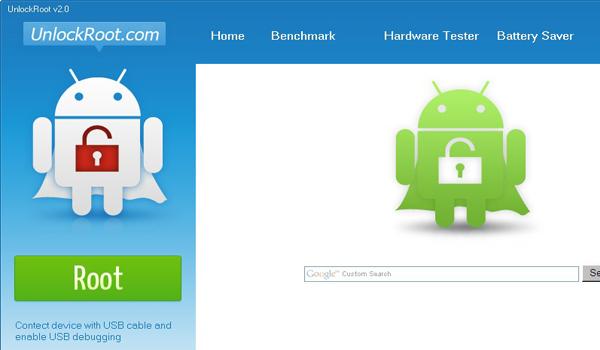 Если ни один из приведенных выше способов не помог удалить со смартфона или планшета Root права, рекомендуется найти на специализированных форумах инструкцию для конкретной модели устройства.
Если ни один из приведенных выше способов не помог удалить со смартфона или планшета Root права, рекомендуется найти на специализированных форумах инструкцию для конкретной модели устройства.
После удаления Root прав с устройства могут возникнуть различные проблемы. Например, смартфон или планшет начнет самостоятельно перезагружаться без причин. В такой ситуации нужно произвести сброс устройства до заводских настроек через системное меню. Для этого проделайте следующие действия:
После этого смартфон или планшет начнут работать в стандартном режиме без ошибок.
Новые OS Android выпускаются с большим количеством дополнительных программ. Многие из них не нужны пользователю, и их можно удалить без вреда для системы, тем самым освободив место на диске планшета/смартфона. Но для этого должны быть установлены root права на Android. Получив расширенные права, можно не только избавиться от лишних программ, которые идут в сборке, но и изменить настройки ОС под себя.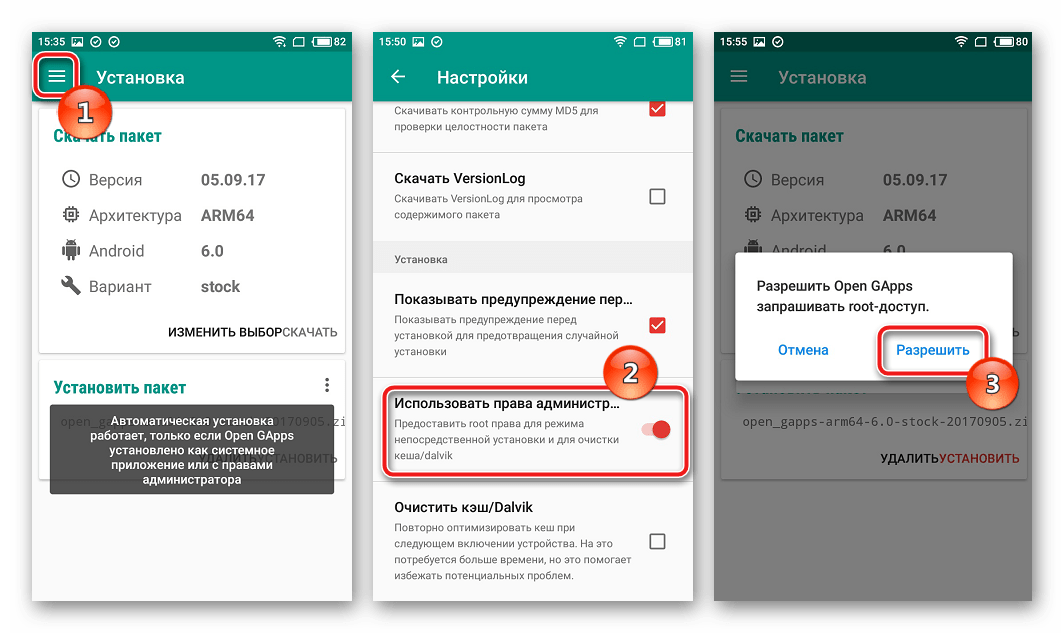 Владельцы мобильных устройств устанавливают root права множеством способов, но не все их них легкие и безопасные. Существуют ли безошибочные способы установки root прав?
Владельцы мобильных устройств устанавливают root права множеством способов, но не все их них легкие и безопасные. Существуют ли безошибочные способы установки root прав?
Способы установки рут прав для пользователей Андроид
Root права для Android можно установить двумя безопасными способами.- Использование.apk приложения на мобильном устройстве.
- Использование компьютерной программы (необходимо будет подключиться к персональному компьютеру).
И первый, и второй способ рутирования планшетов, смартфонов на Android надежен, но некоторым пользователям может подойти только один, поэтому стоит рассмотреть оба.
Как получить рут права для Android с помощью программы для ПК
Многофункциональная программа Kingo Root для OS Windows в последнее время все чаще используется для получения рут прав. Пользователи ценят ее за эффективность, безопасность и универсальность.Установочный файл программы можно найти на . Нажмите «скачать для Windows » и дождитесь автоматической загрузки.
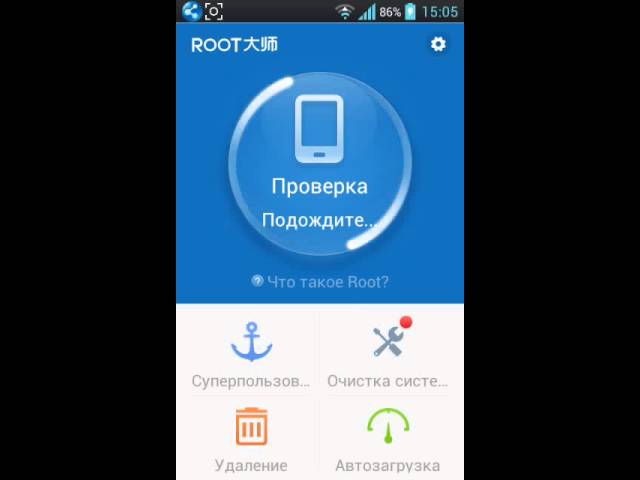
Сразу после завершения установки можно приступить к рутированию Андроид. Для этого нужно запустить программу и подключить ее (делается это через USB кабель ).
Следующий шаг — подключение смартфона к компьютеру. На смартфоне необходимо разрешить отладку по USB . Поставьте галку в меню, а если оно не появится, настройте через USB подключения.
Следующий шаг — установка драйверов и рутирование. Вам необходимо только нажать «Root», все остальное программа сделает сама.
Это важно! Нельзя останавливать программу, перезагружать компьютер или выключать смартфон, даже если вы не видите процесс установки. Рутирование Андроид на компьютерах разной мощности может происходить неодинаково, порой процесс установки может длиться достаточно долго. Ничего не предпринимайте, просто дождитесь окончания рутирования.
Получение root прав с помощью программы установленной на устройство
Не каждый пользователь, наверное, может воспользоваться первым способом получения root прав для смартфона, например, если под рукой нет компьютера.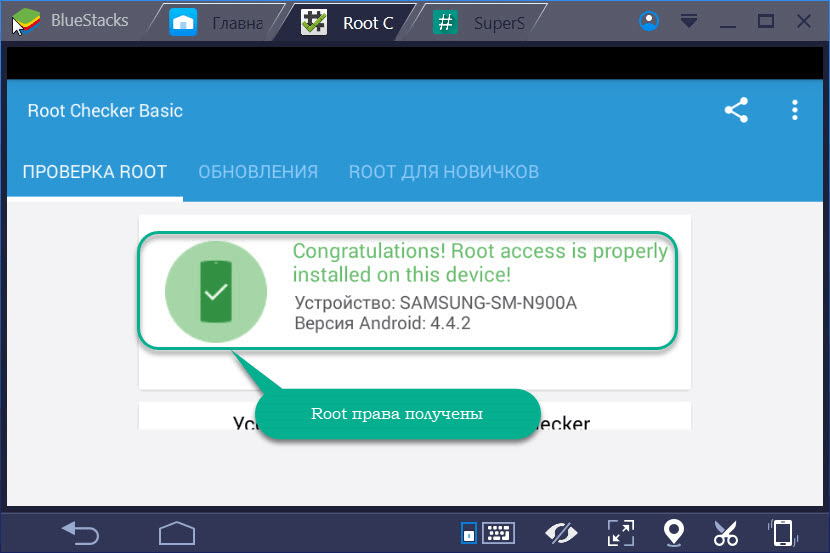 В таком случае есть второй способ: приложение можно установить не на компьютер, а на сам смартфон. Обновленную и усовершенствованную версию приложения для root-прав Андроид устройств без ПК можно скачать на .
В таком случае есть второй способ: приложение можно установить не на компьютер, а на сам смартфон. Обновленную и усовершенствованную версию приложения для root-прав Андроид устройств без ПК можно скачать на .Если пользуйтесь браузером Chrome, не пугайтесь всплывающего предупреждения о небезопасности framaroot. Скачанный файл будет иметь расширение не.exe, как для компьютера, а.apk. Переместите его в память смартфона либо планшета.
Эта программа не установится, так как надо, ведь она была скачана не из «Плей Маркет». Андроид устройства не разрешают в целях безопасности пользоваться другими приложениями. Поэтому вам следует разрешить установку программы, изменив настройки смартфона.
После внесенных изменений приложение можно инсталлировать. Найдите его в проводнике и откройте. Активация займет некоторое время.
В активированном приложении выберете одну из двух программ (в комплекте также идет волшебный герой).
Если увидели смайлик, рутирование завершено успешно.
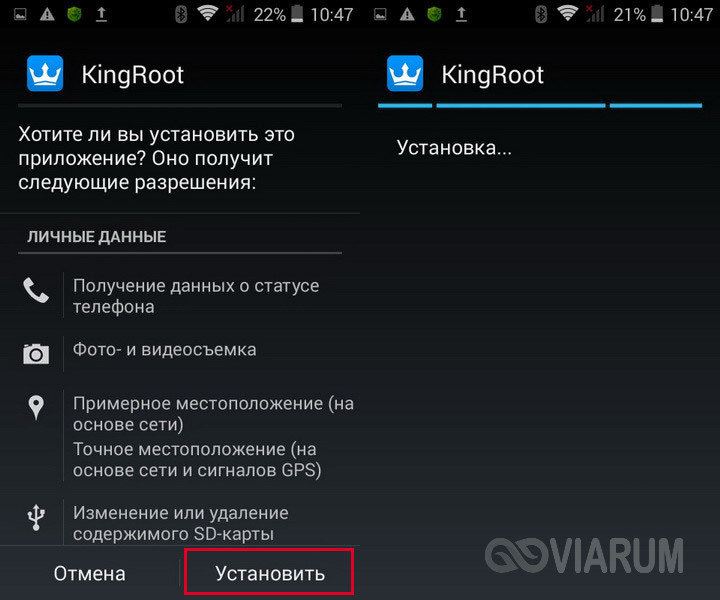
Но бывает и по-другому. В таком случае вам не подошел второй способ. Но не стоит отчаиваться, существует множество способов рутирования, и есть смысл попробовать несколько.
Что следует знать при получении root прав на Андроид
Рутирование дает возможность управлять планшетом/телефоном в расширенном режиме. Вы получаете права на изменения настроек и удаление лишних приложений. Все дополнительные программы, которые шли в пакете, могут быть удалены.Важное примечание! Удаляя программы, не переусердствуйте. Если не знаете их предназначение, лучше оставить без изменений, во избежание некорректной работы OS. И если вы случайно удалите, например, камеру или клавиатуру, это приведет к неправильной работе взаимосвязанных приложений. А вот удаление системных файлов чревато печальными последствиями.
Есть элементы, которые влияют на работу многих важных приложений. И если вам вдруг захочется удалить Android галерею, потому что в ней нет необходимости, то не сможете воспользоваться многими полезными программами. Они либо не запустятся, либо не будут работать, так как надо.
Рутирование вы сделали грамотно, теперь можно управлять смартфоном, внося изменения настроек, параметров. Но любые действия пользователя с расширенными правами надо обдумывать.
Root-права на Android: понятие, достоинства, установка
Исходный открытый код в этой ОС позволит выполнять на мобильном устройстве многие операции. Вы сможете устанавливать все приложения, скачанные в формате apk, редактировать папки и системные файлы. Получив Root-права на Android, потребитель имеет полный доступ к контролю над мобильным дивайсом.
Что обозначает термин – рут права?
Еще в период разработки самых первых операционных систем типа UNIX возникло подобное название. Основная задача, которую должны были решить права на Андроид – дать потребителю все дополнительные возможности стопроцентного контроля над всеми параметрами устройств на базе нашей ОС.
Уместным будет сравнение с системой Windows, в которой выполнить изменения данных в каталоге можно только после входа на правах администратора. В нашем случае все выглядит аналогично. Купив смартфон, мы имеем права гостя. Расширить доступ позволит именно Root.
Плюсы и минусы обладания правами
Прежде всего постарайтесь уяснить, так ли необходима подобная процедура для вас. Ведь кроме ряда плюсов, обладание статусом суперпользователя имеет и определенные недостатки. По большому счету, есть и вариант удаления Root в любой момент, когда станет ясно об их бесполезности. Но лучше не тратить драгоценное время и заранее проанализировать возможные последствия.
Сначала рассмотрим, что мы получаем в результате обладания этими правами:
- возможность удаления различного мусора в виде встроенных сервисов и приложений, которые защищены по умолчанию;
- доступ к редактированию системных программ и файлов;
- установка модов и модифицированных прошивок;
- активация в Андроид дополнительных функций;
- запускать в работу приложения с помощью Root;
- разгон процессора, повышение параметров производительности, оптимизация работы устройства.
Но есть и минусы, с которыми придется столкнуться после получения данных прав:
- утрата гарантийного обслуживания дивайса;
- недоступными становятся обновления, высылаемые производителем;
- нередки случаи непроизвольного удаления тех файлов, без которых система не может нормально функционировать;
- довольно велика вероятность критических ошибок, из-за которых возникают проблемы с исправностью устройства.
Тщательно взвесьте все перечисленные нюансы и только затем принимайте окончательное решение.
Процесс получения Root прав
Особенности установки зависят от версии вашей операционной системы, файлы которой могут существенно отличаться друг от друга. Обычно принято применять такие методы:
- при использовании ноутбука или ПК;
- применяя спецприложения для смартфонов.
Получение прав с компьютера
Такой способ остается наиболее простым для понимания и очень удобным. Даже новичок сможет все правильно выполнить, обладая небольшим перечнем ресурсов:
- Смартфон с операционкой типа 4.4-6.0.
- Стандартный USB-кабель.
- Ноутбук или ПК с Windows.
- Наличие программы KingRoot для PC.
Вся операция занимает буквально несколько минут. Активируем доступ к включению режима отладки по USB:
- выбираем после входа в настройки пункт меню «О телефоне»;
- нажатие «Номера сборки» необходимо для появления надписи «Вы стали разработчиком»;
- ставим галочку в опции данного раздела «Отладка по USB».
Теперь осталось произвести несколько простых манипуляций:
- ПК и смартфон соединяем кабелем.
- Запускаем утилиту KingRoоt.
- Нажать синюю кнопку в диалоговом окне и подождать завершения операции.
- После перезагрузки устройства получить все возможности Суперпользователя.
Есть также и другие популярные программы, предоставляемые разработчиками бесплатно и постоянно обновляющиеся. Наиболее популярны OneClickRoot, CF Auto Root, KingоRoоt. Root Genius, Vroot.
Получение прав без компьютера
Существует много инструментов выполнить такой процесс и без ПК. Приложение KingRoot с расширением apk остается идеальным выбором для Андроид 4.4-6.0. Включаем возможность установки программного обеспечения из анонимных источников:
- вход в настройки;
- поиск меню «Безопасность»;
- установка галочки рядом с «Неизвестные источники» и перезагрузка смартфона.
Далее последует несколько простых шагов:
- Установка и запуск приложения.
- Любым способом подключаемся к интернету.
- Клик в диалоговом окне по кнопке «Попробовать».
- Завершение процесса на 100% и перезагрузка устройства.
Аналогично происходит процедура и с другим ПО. Практически все способы хорошо зарекомендовали себя и имеют много положительных откликов.
Обратите внимание! После завершения установки пользователь получает права на снятие установленных по умолчанию ограничений. Следует проявлять повышенную осторожность при таких максимальных возможностях. Любое удаление стандартного приложения чревато серьезными сбоями в работе системы в целом.
Как удаляются Root-права на Android
Нередки случаи, когда потребность в такой услуге исчезает. Примером может стать необходимость выполнить прошивку по воздуху. Оптимальное решение проблемы – администратор Root – SuperSU. В нем отыскиваем пункт «Удалить Суперпользователь».
Все, что нужно сделать – это кликнуть по данному обозначению, подождать окончания операции и перезагрузить смартфон. В случае системных нарушений устройство перепрошивается, но этот метод относится к крайним мерам.
Рекомендация, которая пригодится при любой методике установки Root – исключите азартные действия и не меняйте файлы в системном каталоге. Такие действия практически всегда угрожают поломкой смартфона. Вот тогда точно придется заменить прошивку и делать вайпы.
Никаких трудностей применить изложенный материал на практике не будет даже у любителей. Главным всегда остается аккуратность и четкое выполнение инструкций, для того чтобы получить максимальный эффект в процессе использования открывшихся возможностей.
Как получить root права на Xiaomi с ПК?
Если вы давно используете сотовые телефоны Android и являетесь энтузиастом компьютеров, могут быть моменты, когда вы чувствуете себя заблокированными ограничениями, которые Google накладывает на свою операционную систему. Очевидно, что эти ограничения оправданы соображениями безопасности. Тем не менее, еще больше пользователей Xiaomi хотят знать как рутировать их Xiaomi с помощью компьютера? Это именно то, что мы собираемся показать вам в этом руководстве. Получение root-прав на Xiaomi не очень сложно, и, если у вас есть базовый компьютер, вы просто сможете выполнить этот процесс.
В этом контексте, прежде всего, мы представим вам преимущества и функционирование Root на вашем Xiaomi, а затем, во-вторых, методику выполнения Root вашего Xiaomi с помощью вашего ПК.
Для чего используется рут Xiaomi?
Как Root работает с ПК на Xiaomi
Как мы быстро объяснили вам немного выше, перед тем, как начать в корне вашего Xiaomi с ПК , мы должны понимать все тонкости этой практики. По сути, мобильные телефоны Android «ограничены», чтобы ограничить риск неправильного обращения и серьезных ошибок, которые могут повредить наши мобильные телефоны. Однако вы должны знать, что в случае рутирования своего Xiaomi вы сломаете некоторые из этих барьеров и сможете выполнять очень важные действия со своим мобильным телефоном.
Корень происходит от английского » Racines »И это действительно дает вам доступ для рутинга / источника данных со своего телефона. Эта процедура также называется побег из тюрьмы , а скорее на Iphone. Будьте осторожны, если вы приступите к этому процессу, вы знаете, что рискуете, и знаете, что во многих ситуациях, если вы сломаете свой Xiaomi, гарантия производителя больше не будет использоваться.
Преимущества Root с компьютером на Xiaomi
Теперь мы идем к преимуществам Root на Сяоми с компа. Вы можете сделать это двумя способами, либо вы root прямо с вашего Xiaomi, или вы делаете это с помощью компьютера. Сделать это с помощью компьютера проще в настройке (особенно при загрузке программного обеспечения), а внесение «важных» изменений в мобильный телефон систематически проще выполнять с компьютера. Благодаря руту вашего Xiaomi вы сможете:
- Установите любую версию Android на свой мобильный телефон : Люди часто жалуются, что по мере старения
Xiaomi замедляется, бренды уже уличены в запланированном устаревании, и довольно часто вес и функциональность новых версий Android могут замедлить работу сотовых телефонов. Получите root-права на Xiaomi — это единственный способ установить нужную вам версию операционной системы. - Управляйте мощностью вашего процессора: Благодаря небольшим программам вы сможете контролировать и контролировать мощность вашего мобильного телефона, поэтому вы можете улучшите время автономной работы
- Очистите и удалите собственные приложения: Мобильные телефоны обычно сопровождаются множеством собственных приложений, которые вам не нужны через root с ПК на вашем Xiaomi, вы можете удалить их и освободить место для хранения
- Персонализируйте свой Xiaomi: Некоторые приложения называются » Пусковые »Позволит полностью изменить внешний вид вашего устройства и настроить его по своему вкусу
- Установите мощные приложения: Root с компьютером на Xiaomi дает возможность устанавливать приложения, обычно блокируемые Android, что позволит вам, например, персонализировать свой мобильный телефон.
Методология рутирования Xiaomi с помощью компьютера
Пришло время перейти к практической части этого руководства, и мы покажем вам как рутировать на Сяоми с компа? Перед выполнением шагов Root на вашем компьютере вам нужно будет проверить некоторые элементы, которые мы представляем вам ниже, чтобы выполнить манипуляции правильно и без проблем:
- Убедитесь, что ваш Xiaomi заряжается или у него более 80% заряда.
- Подключите компьютер или убедитесь, что у него тоже более 80% заряда батареи, прерывание во время работы может полностью заблокировать ваш Xiaomi.
- Активируйте режим отладки USB на вашем Xiaomi, это позволит вам выполнять действия на вашем устройстве с вашего компьютера.
Теперь, когда вы выполнили эти несколько проверок, мы сможем начать Получите root права на свой Xiaomi с помощью ПК . Примените несколько рекомендаций, приведенных ниже:
- подключите свой Xiaomi к компьютеру в USB
- Зайдите в Интернет (через свой компьютер), скачайте и установите Kingoroot , это программа, которая позволит вам получить root-права на свой мобильный телефон.
- Откройте программное обеспечение KingoRoot и запустите операцию Root, вам просто нужно следовать инструкциям на экране и ждать, пока программное обеспечение выполнит свою работу.
- Перезагрузите Xiaomi по окончании процедуры.
Вот и все, что ваш Xiaomi привязан к вашему компьютеру, вы можете просто проверить, сработала ли процедура, загрузив и установив это небольшое приложение из корень Checker . Это позволит вам узнать статус вашего телефона.
Если вы хотите освоить максимум учебных пособий, чтобы стать мастером Xiaomi, мы приглашаем вас изучить другие уроки в этой категории: Xiaomi.
Как отправлять команды ADB на свой телефон без компьютера или рута «Android :: Gadget Hacks
Существует три уровня настройки Android: то, что вы можете делать по умолчанию, что вы можете делать с ADB, и что вы можете делать с корнем. Хотя получить root-права по-прежнему довольно сложно, моды ADB стали намного проще.
Еще в Android 9 компания Google добавила функцию, которая позволяла отправлять команды ADB с компьютера на телефон по беспроводной сети через сеть Wi-Fi. Не особо новаторский, но положил начало работе .
Появился разработчик Тайлер Неймех и его новое приложение LADB. Он создает локальный хост полностью на телефоне, а затем действует так, как будто это компьютер в вашей сети. Оттуда вам просто нужно подключиться к собственной беспроводной функции ADB вашего телефона, а это означает, что вам больше не нужен компьютер для использования этой функции!
Что вам понадобится:
- телефон с Android 9 или более поздней версии
- $ 2,99, чтобы купить приложение в Google Play (или желание создать приложение из источника GitHub)
Подтверждена работа:
- Телефоны Google Pixel (Android 9 или выше)
- Телефоны OnePlus (OxygenOS 9 или выше)
- Телефоны Samsung Galaxy (One UI 2.0, 2.1 и 3.0)
Шаг 1: Установите LADB
Внимание, это приложение стоит три доллара. Если вас это не устраивает, вы можете перейти на страницу GitHub приложения и бесплатно скомпилировать APK из исходного кода. Вот ветка переполнения стека, которая должна стать хорошей отправной точкой, если вы хотите пойти по этому пути.
Но для всех остальных просто поищите LADB в своем приложении Play Store, чтобы установить его. Или нажмите ссылку ниже со своего телефона, чтобы перейти прямо на страницу установки приложения.
Шаг 2. Включите параметры разработчика
Теперь откройте приложение «Настройки» и прокрутите вниз, чтобы выбрать «О телефоне». Внутри нажмите на запись «Номер сборки» семь раз подряд, затем введите пароль для блокировки экрана при появлении запроса. Это откроет скрытое меню параметров разработчика, но если вам нужна дополнительная помощь, у нас есть полное руководство, посвященное этой части:
Шаг 3. Включение беспроводной отладки
Теперь вам нужно включить базовую функцию Android это заставляет это приложение работать.Перейдите в настройки, затем прокрутите вниз и выберите «Система», затем нажмите «Дополнительно» и выберите «Параметры разработчика». На некоторых телефонах запись параметров разработчика может быть указана в самом низу основного экрана настроек.
Оказавшись внутри, прокрутите вниз до раздела Debugging . Здесь включите переключатель рядом с «Беспроводная отладка», затем нажмите «ОК» в приглашении, чтобы подтвердить свой выбор.
Хотя мы протестировали это и обнаружили, что он работает практически на всех современных телефонах Android, проданных в США за последние четыре года, не все устройства гарантированно имеют функцию беспроводной отладки.Это часть AOSP, базы открытого исходного кода Android, но OEM-производители иногда удаляют функциональность из своих версий Android со скинами. К сожалению, если на вашем телефоне нет этой опции, LADB вам не подойдет.
Шаг 4: Установите соединение
Затем вам просто нужно подключить локальный хост LADB к беспроводной функции ADB вашего телефона. Но в зависимости от того, какую версию Android вы используете, это может быть либо невероятно просто, либо немного неуклюже. Мы начнем с неуклюжего (более новые версии Android), поэтому, если вы используете Android 10 или ниже, нажмите здесь , чтобы пропустить .
Android 11 и выше
Начиная с Android 11, новая функция беспроводной отладки завершена. Это означает, что у него даже есть надлежащая система безопасности, в которой вам нужно вводить учетные данные для отправки команд, что усложняет ситуацию в этом случае.
Итак, когда вы впервые запустите LADB на Android 11, вы увидите всплывающее окно с просьбой ввести номер порта и код сопряжения. Поскольку всплывающее окно в Настройках, которое показывает код сопряжения, предназначалось для чтения на вашем телефоне, пока вы вводите его в компьютер, система автоматически изменяет код сопряжения, как только оно закрывается.
Итак, вам нужно открыть приложение «Настройки» в режиме разделенного экрана, чтобы всплывающее окно не закрывалось. Пока LADB запрашивает числа, войдите в режим многозадачности и коснитесь значка приложения в верхней части его карточки, затем выберите «Разделить экран». Затем выберите карточку «Настройки» в появившемся мини-режиме многозадачности, чтобы сделать ее вторым экраном. Или, если вы используете Samsung, выберите «Настройки» из списка.
Оттуда вернитесь в Настройки -> Система -> Дополнительно -> Параметры разработчика или Настройки -> Параметры разработчика , затем коснитесь текста «Беспроводная отладка» (а не переключателя), чтобы открыть подменю функции.Оттуда прокрутите вниз и нажмите «Сопряжение устройства с кодом сопряжения».
Теперь осталось просто переписать числа. В разделе «IP-адрес и порт » во всплывающем окне «Настройки» вы увидите серию цифр, затем двоеточие, а затем еще одно число. Число после двоеточия — это то, что вы должны ввести в поле Порт во всплывающем окне LADB. Затем код сопряжения помещается в поле Код сопряжения , и теперь вы можете нажать «ОК» в LADB.
В терминале LADB вы увидите сообщение «Ожидание, пока устройство примет соединение.«Это может занять до двух минут, так что наберитесь терпения. Когда соединение будет установлено, вы должны получить уведомление от системы Android с сообщением« Беспроводная отладка подключена ».
В будущем вам не придется делать все LADB и Android сохраняют свои беспроводные пары ADB, поэтому в следующий раз, когда вам нужно будет отправить команду оболочки ADB, вам просто нужно будет открыть приложение и ввести его!
Android 9 и 10
Если вы есть на Android 9 или 10, эта часть , так что намного проще.Просто откройте приложение, затем установите флажок «Всегда разрешать» и выберите «Разрешить», когда будет предложено «Разрешить отладку по USB». Затем вам будет показана командная строка, готовая принять команду!
Шаг 5: Отправьте команды оболочки ADB на свой телефон
Теперь вы готовы отправлять команды оболочки ADB на свой телефон. Имейте в виду, что это оболочка ADB, что означает, что вы не получаете доступа к таким командам, как «adb reboot-bootloader». Вместо этого вы можете запускать только команды, которые обычно начинаются с «adb shell.»
Однако, поскольку вы отправляете команды непосредственно в оболочку ADB, вам не нужно включать часть команд» оболочка adb «- просто удалите эту часть и отправьте оставшуюся часть команды отдельно. Например, при предоставлении разрешения WRITE SECURE SETTINGS, которое требуется приложениям расширенной настройки, вместо этого:
adb shell pm grant com.appname.xyz android.permission_WRITE_SECURE_SETTINGS … вы просто отправите это:
pm grant com .appname.xyz android.permission_WRITE_SECURE_SETTINGS Два отличных приложения, с которыми можно попробовать эту команду, — это SystemUI Tuner и Tasker. Как только им было предоставлено повышенное разрешение на запись определенных системных настроек, они стали довольно мощными!
Тогда, пожалуй, наиболее практичным применением для этого является удаление приложений, связанных с вредоносным ПО, без необходимости бороться с подключением к ПК или с использованием корневого доступа. После настройки LADB это довольно простой процесс, поэтому проверьте его по ссылке ниже.
Не пропустите: Как удалить любое вредоносное ПО без компьютера или рута
Обеспечьте безопасность соединения без ежемесячного счета . Получите пожизненную подписку на VPN Unlimited для всех своих устройств, сделав разовую покупку в новом магазине Gadget Hacks Shop, и смотрите Hulu или Netflix без региональных ограничений, повышайте безопасность при просмотре в общедоступных сетях и многое другое.
Купить сейчас (скидка 80%)>
Другие выгодные предложения, которые стоит проверить:
Изображение обложки, скриншоты и GIF от Dallas Thomas / Gadget HacksAdb Изменить права доступа
Подключите телефон к ПК.Введите «adb shell» в окне cmd, нажмите клавишу Enter и введите следующую команду: getprop. Глобальные и Настройки. Права доступа. Чтобы запустить команды ADB, вам необходимо перейти в папку adb, используя команду ниже. prop / system / Теперь установите правильные разрешения для сборки. в этом процессе у вас нет Т. Войдите в оболочку Android. / adb connect [IP-АДРЕС ВАШЕГО ТВ]: 5555 ПРИМЕЧАНИЕ. Пользователям Xiaomi может потребоваться включить дополнительный параметр в параметрах разработчика. Установить adb. Двоичные файлы команд хранятся в файловой системе эмулятора или устройства в / system / bin / Issuing Shell Commands.Получите Pixel like Launcher на любом устройстве Android: https: // www. Когда вы закончите, перейдите в папку, в которой находится ADB, и введите cmd в адресную строку, которая откроет командную строку в текущей папке. Команда ls -l покажет вам его содержимое и разрешения для недавно загруженных файлов. CHANGE_CONFIGURATION, используя тот же метод, что и выше. опора | grep «product» «2 、 获取 手机 系统 Version adb shell getprop ro. Шаг 1. Удалите все учетные записи (добавьте их обратно после установки). После успешной установки приложения Package Disabler перейдите в [Настройки] -> [Учетные записи], чтобы временно удалить все учетные записи. (для некоторых устройств также необходимо удалить вашу SIM-карту), включая ваши учетные записи Google (добавьте их обратно после завершения установки) Шаг 2: Установите ADB Tool на свой компьютер ADB — Android Debug Bridge, это утилита командной строки, включенная в комплект….Теперь нам нужно попасть в устройство эмулятора через adb и изменить разрешения бинарного файла su. Команда adb упрощает выполнение различных действий с устройством, таких как установка и отладка приложений, и обеспечивает доступ к оболочке Unix, которую вы можете использовать для выполнения различных команд на устройстве. Отозвать разрешение у приложения. Другими словами, дайте разрешение на чтение пользователю, группе и другим пользователям: $ chmod a + r file. 8 декабря 2014 г. · Полные списки аргументов ключа можно найти здесь, в разделе «Настройки». Получите Pixel like Launcher на любом устройстве Android: https: // www.Как упоминалось ранее, команды ADB используются, когда устройство включено и у вас есть доступ к устройству. автоинструменты android. Что такое ADB. Выполните следующие команды оболочки ADB. Когда BlueStacks установлен и активирован, порт отладки соединения BlueStacks adb 5555 / TCP. Откройте Minimal ADB и Fastboot на своем компьютере. Также рассмотрите возможность добавления adb в переменную PATH. zip в той же папке. Извлеките файлы из набора инструментов в папку на вашем компьютере. Используйте «zip» в качестве формата архива и «Store» в качестве уровня сжатия и нажмите «ОК».Это дает необходимые разрешения любому приложению для чтения или записи безопасных системных настроек. Чтобы перенаправить порт 80 вашего телефона на порт 3000 вашего компьютера. CHANGE_CONFIGURATION Если вы получаете сообщение «error: no devices found», это означает, что на вашем телефоне не открыта отладка ADB, прочтите шаг 1 или прочтите руководство — откройте параметры разработчика и откройте USB отладка на Android 4. Информация: 1736×1151 px…. уведомление оболочки adb cmd allow_listener ch. 0 или более поздние версии. Android Debug Bridge (adb) Android Debug Bridge (adb) — это универсальный инструмент командной строки, включенный в Android Studio, который позволяет вам общаться с устройством.adb shell screenrecord —time-limt —bit-rate //. разрешение. adb root вызов службы оболочки adb bluetooth_manager. Когда вы закончите, перейдите в папку, в которой находится ADB, и введите cmd в адресную строку, которая откроет командную строку в текущей папке. Без root: К сожалению, это не так просто без привилегий root, потому что по умолчанию у вас нет разрешения на изменение языка на устройстве. Системные разделы монтируются только для чтения, чтобы предотвратить изменения. pl Затем устанавливает права на чтение и запись для пользователя, устанавливает чтение для группы и удаляет все права доступа для других:Кроме того, вы можете заменить порты чем угодно. Он помогает своим членам и партнерам, предоставляя ссуды, техническую помощь, гранты и инвестиции в акционерный капитал для содействия социальному и экономическому развитию. 01 сентября 2019 г. · В Windows 8 откройте Metro Surface и нажмите «Все приложения». У ADB есть разрешения в Root-доступе; Войдите в оболочку adb и введите su (то есть введите su и нажмите Enter на машине с Windows), чтобы включить режим суперпользователя. Команды оболочки ADB (Android) Android Debug Bridge (adb) предоставляет оболочку Unix, которую можно использовать для выполнения различных команд на эмуляторе или подключенном устройстве.Я изменил папку с разрешениями system / app с помощью приложения Root explorer, а затем перезапускаю Kindle Fire и теперь не хочу запускать. Откройте проводник. 0 или более поздние версии. ArcGIS Online. Перезагрузите adbd с правами root. включает разрешения на чтение, запись и выполнение, а также отключает скрытые, архивные и системные атрибуты. Чтобы запустить команды ADB, вам необходимо перейти в папку adb, используя команду ниже. Ежедневный обзор рынка Манилы. Команда оболочки 1-adb сообщает, что «устройство / эмулятор» не найдено — необходимо перезагрузить систему, чтобы использовать команду оболочки и изменить разрешения.Если хотите, можете использовать. adb unroot. Когда BlueStacks установлен и активирован, порт отладки соединения BlueStacks adb 5555 / TCP. Их можно использовать для изменения разрешения экрана вашего устройства, удаления вредоносных программ или системных приложений…. 0 внес серьезные изменения в работу разрешений Android. Нажимайте и вытягивайте файлы с помощью команд ADB. Чтобы изменить параметр разрешения, коснитесь его, затем выберите «Разрешить» или «Запретить». игнорировать: $ adb shell pm list permissions com. adb shell pm предоставить разрешение имя_пакета. 0 или более поздние версии.После того, как я это сделаю, действительно, запущенные устройства adb теперь показывают устройство (и я получаю диалоговое окно отпечатка пальца). опора; После того, как вы установили правильное разрешение для build. $ adb обратный TCP: 80 TCP: 3000. Числовое разрешение, состоящее из разделов пользователя, группы и мира. # 3 Получите список всех приложений Samsung. ArcGIS Online. Примечание. Если после ввода adb shell вы получили ‘#’, значит, у вас уже есть root-доступ на телефоне, и вам не нужно вводить su. BlueStacks использует Android, работающий на виртуальной машине (ВМ), чтобы запускать приложения Android.0 и ниже включает белый список, без которого привилегированные приложения отключены, даже если они находятся в пути priv-app. Начните с перечисления подключенных устройств и их серийных номеров, выполнив команду оболочки adb devices, а затем предоставьте файл. Во-первых, убедитесь, что на вашем Android-смартфоне включен режим отладки ADB. Если воспроизведение не начинается в ближайшее время, попробуйте перезагрузить устройство. Включена отладка Android. Команда adb упрощает выполнение различных действий с устройством, таких как установка и отладка приложений, и обеспечивает доступ к оболочке Unix, которую вы можете использовать для выполнения различных команд на устройстве.Начните с перечисления подключенных устройств и их серийных номеров, выполнив команду оболочки adb devices, а затем предоставьте привилегию :. 28 июля 2021 г. · Ниже приведены шаги по обходу FRP с помощью ADB, в том числе откуда взять инструментарий ADB. Однако он по-прежнему не работает со студией Android. pm грант ип. Например, если вы хотите сделать файл доступным для чтения, записи и выполнения для всех, это…. 22 июля 2015 г. · Просто перекомпилируйте приложение, чтобы использовать localhost: 3000 в качестве конечной точки API.Разрешения на Android. Я думаю, что это проблемы с разрешениями на это…. Android Debug Bridge (adb) — это инструмент командной строки, который позволяет взаимодействовать с эмулятором или подключенным устройством Android. Подключите устройство к компьютеру. Запустить монитор. Коснитесь Разрешения. morelocale android. Используйте telnet localhost 5554 для подключения к моделируемому устройству. Если порт найден другими приложениями и они попытаются получить к нему доступ, вы получите всплывающее окно с вопросом, хотите ли вы разрешить его. Стандартный тендерный документ Азиатского банка развития на закупку работ, который доступен для случаев «с» и «без» предварительного квалификационного отбора.Если приложение имеет разрешение на запись настроек, оно отобразит всплывающее диалоговое окно с предупреждением и покажет сообщение. Сделать …. делает файл nowrite доступным только для чтения. И ВСЕ НАДЕЖДАЮЩИЕ РЕКЛАМЫ РАСПРОСТРАНЯЮТСЯ! Возьмите под контроль свое цифровое пространство и оставьте всю рекламу, вредоносные веб-сайты и онлайн. Хорошо, напишите несколько наблюдений: Использование TWRP 3. adb shell su -c «chmod» Числовое разрешение, созданное из разделов пользователя, группы и мира. (измените уровень…. так, в lib / armeabi. Разрешения приложений помогают поддерживать конфиденциальность пользователей, защищая доступ к следующему: Ограниченные данные, такие как состояние системы и контактная информация пользователя.Прервите adb. Вы можете использовать команду оболочки для выполнения команд с или без входа в удаленную оболочку adb на эмуляторе / устройстве. за которым следует: adb shell pm grant com. Чтобы добавить ADB в путь Windows, найдите «Просмотр дополнительных настроек системы» в меню «Пуск» и откройте его. Эта команда установит яркость экрана на 0 (минимум). Обратите внимание, что для изменения прав доступа к файлам ваше устройство должно быть рутировано, su binary не поставляется с устройствами, поставляемыми с завода! Условные обозначения: adb shell su -c «chmod» Числовое разрешение, созданное из разделов пользователя, группы и мира.Если сервер ADB не может быть найден, программа «adb» автоматически запускает сервер ADB. Чтобы изменить права доступа к файлам в Windows 10, выполните следующие действия после входа в систему с правильной учетной записью, необходимой для работы. test Всегда возвращает: Chmod: нужно 2 аргумента. Несколько дней назад я изменил разрешение, используя указанную выше команду. 0 и ниже включает белый список, без которого привилегированные приложения отключены, даже если они находятся в пути priv-app. В нижней части. Уровни разрешений были расширены, чтобы включить разрешения для всех поддерживаемых объектов i.CHANGE_CONFIGURATION Если вы получаете сообщение «ошибка: устройства не найдены», это означает, что на вашем телефоне не открыта отладка ADB, прочтите шаг 1 или прочтите руководство — откройте параметры разработчика и откройте отладку по USB на Android 4. Работайте безопасно и никогда не сожалейте! Скачать для ПК. Несите в NM Active Member. Узнайте, как команда создает новые функции в DevTools. Просто подключите свое устройство Android и выполните команду. Выполните следующие команды оболочки ADB. Что такое разрешение ADB? Android Debug Bridge (adb) — это универсальный инструмент командной строки, который позволяет взаимодействовать с устройством.Связывайте людей, места и данные с помощью интерактивных карт. Знаете ли вы, что можно использовать «adb install -g» для предоставления всех разрешений времени выполнения при установке приложения ?. Macrodroid android. Извлеките файлы из набора инструментов в папку на вашем компьютере. В приведенном выше коде получено разрешение на чтение и запись (rw) для установки мультимедийных приложений на SD-карту. adb shell pm предоставить разрешение имя_пакета. adb shell pm grant com. Чтобы изменить параметр разрешения, коснитесь его, затем выберите «Разрешить» или «Запретить». ждет запроса на подключение.Скопируйте APK в / system / app и добавьте разрешения. Когда вы закончите, перейдите в папку, в которой находится ADB, и введите cmd в адресную строку, которая откроет командную строку в текущей папке. Измените права доступа к файлам: adb shell cd / data / local / tmp chmod 755 * 5. 6 августа 2021 г. · Откройте командное окно. Теперь отключите ваше устройство. Прервите adb. Android Debug Bridge (adb) — это инструмент командной строки, который позволяет взаимодействовать с эмулятором или подключенным устройством Android. Добавляя различные параметры, вы можете узнать поставщика настроек Android, текущий уровень громкости системы, звук уведомления, идентификатор устройства, MAC-адрес Bluetooth, текущий статус мобильных данных, текущий статус WiFi и т. Д.Каталог со списком команд ADB. На устройствах под управлением Android 5. $ adb reverse tcp: 80 tcp: 3000. vset android. 2 и старше). Подсказка не покажет вам много, просто отражает последний бит. Как мне найти ADB. Действия по обеспечению Заводские настройки устройства, которым нужно управлять, если оно уже используется, или загрузки, если это новое устройство. На этом этапе подключите телефон к ПК с помощью USB-кабеля для зарядки и на ПК, удерживая клавишу Shift на клавиатуре, щелкните правой кнопкой мыши папку Platform-tools и откройте здесь командную строку или окно Powershell.# 6 01 июля 2021 г. команда: cp xxxx. ждет запроса на подключение. 26 января 2021 г. · adb shell svc wifi disable. Журнал включает статьи по следующим темам: употребление алкоголя и расстройства, связанные с употреблением алкоголя. (Теперь вы можете щелкнуть и перетащить извлеченную папку adb на диск C :. 05 июня 2018 г. · 1 、 获取 手机 系统 信息 (CPU , 厂子 名称 adb shell «cat / system / build. Извлеките MTK Droid Tools и запустите Это. Задания, пулы, записные книжки, папки, реестр моделей и токены. Его можно использовать для предоставления определенных привилегий, для которых в противном случае потребовалось бы рутированное устройство.Безопасность, Настройки. SecurityException: grantRuntimePermission: ни у пользователя 2000, ни у текущего процесса нет android. Чтобы перемонтировать / system как чтение-запись, Adb shell mount -o remount, rw / system. за которым следует: adb shell pm grant com. 1 (уровень API 22) и ниже, должно быть дополнительным разрешением, определяемым приложением. adb -e shell su root cd / system / xbin / su chmod 06755 su Для хорошей меры, если вы также поместите двоичный файл в / system / bin / su, вы также можете перейти в этот каталог и поместить разрешения 06755 на двоичный файл su там в.AccessibilityService adb shell settings устанавливает secure accessibility_enabled 1. устанавливает скрытые атрибуты, атрибуты только для чтения и системные атрибуты для sysfile. / adb shell pm grant com. Ежедневный обзор рынка Манилы. На устройствах под управлением Android 5. Щелкните правой кнопкой мыши любой из выбранных файлов / папок и в меню 7-zip выберите «Добавить в архив». morelocale android. 1, и я могу попасть в оболочку ADB из командной строки. Вы можете использовать эту команду для получения информации об определенных настройках вашего Android-устройства. Я мог бы просто перебрать все разрешения и игнорировать неудачные, но я бы предпочел фильтровать….Получите список всех разрешений на устройстве с помощью команды adb. Android Debug Bridge (adb) — это универсальный инструмент командной строки, включенный в Android Studio, который позволяет вам общаться с устройством. Вот почему вы не можете его удалить. Загрузите и распакуйте инструменты платформы. Например, если вы хотите сделать файл доступным для чтения, записи и выполнения для всех, это…. Android Debug Bridge (adb) Android Debug Bridge (adb) — это универсальный инструмент командной строки, включенный в Android Studio, который позволяет вам общаться с устройством.0 (уровень API 23) и выше может быть любое разрешение, объявленное в манифесте приложения. Числовое разрешение, состоящее из разделов пользователя, группы и мира. Чтобы предоставить разрешение, мы можем выполнить следующую команду: adb shell pm grant com. Подождите несколько секунд, и вы должны увидеть информацию о вашем телефоне в MTK Droid Tools. Единственные подключения, выполняемые за пределами устройства, — это проверка обновлений приложения или получение содержимого справки. Macrodroid android. Манифест Tasker должен запрашивать разрешение на изменение разрешений времени выполнения других приложений.2 и старше). После включения запустил команду. Их можно использовать для изменения разрешения экрана вашего устройства, удаления вредоносных программ или системных приложений…. Он не был включен. Команда screencap — это служебная программа оболочки для создания снимка экрана дисплея устройства. Просто подключите свое устройство Android и выполните команду. morelocale android. 5 июня 2018 г. · 1 、 获取 手机 系统 信息 (CPU , 厂子 名称 等 adb shell «cat / system / build. Самый эффективный блокировщик рекламы. Android: предоставьте все разрешения на выполнение с помощью adb. Android Debug Bridge (adb) — это инструмент, который позволяет управлять состоянием экземпляра эмулятора или телефона Android.И ВСЕ НАДЕЖДАЮЩИЕ РЕКЛАМЫ РАСПРОСТРАНЯЮТСЯ! Возьмите под контроль свое цифровое пространство и оставьте всю рекламу, вредоносные веб-сайты и онлайн. Двоичные файлы команд хранятся в файловой системе эмулятора или устройства в / system / bin / Issuing Shell Commands. употребление наркотиков и расстройства, связанные с употреблением наркотиков. Он помогает своим членам и партнерам, предоставляя ссуды, техническую помощь, гранты и инвестиции в акционерный капитал для содействия социальному и экономическому развитию. Вместо того, чтобы форсировать разрешения через sudo каждый раз, когда вам нужно запустить fastboot, вы можете навсегда решить проблему: используйте lsusb для идентификации вашего устройства USB VendorID, настройте udev, чтобы установить правильные разрешения, когда ваше устройство подключено.Вам просто нужно включить два разрешения ADB, и вы…. CHANGE_CONFIGURATION Если вы получаете сообщение «ошибка: устройства не найдены», это означает, что на вашем телефоне не открыта отладка ADB, прочтите шаг 1 или прочтите руководство — откройте параметры разработчика и откройте отладку по USB на Android 4. После того, как вы закончите запуск эмулятора, откройте новую вкладку и выполните следующие команды (в папке, в которой вы хотите разместить файл хоста): adb root. Перейдите к загрузке установочного файла ADB Installer от участника XDA @ Snoop05. Настройка разрешений на Android 8.Шину и номер устройства можно найти на шаге 3. apk / system / app или mv xxxx. bat и щелкните подключенное устройство. Проверьте, запущен ли процесс сервера adb. Если ваше устройство рутировано и подключено, вы увидите, что разрешение папки данных изменено на -rwxrwxrwx. Psychology of Addictive Behaviors® публикует рецензируемые оригинальные статьи, связанные с психологическими аспектами аддиктивного поведения. Если у вас есть рабочее соединение adb, вам необходимо запустить следующую команду из командной строки / терминала на вашем компьютере: adb shell pm grant….1 (уровень API 22) и ниже, должно быть дополнительным разрешением, определяемым приложением. присоединяйтесь к android. Теперь нам нужно попасть в устройство эмулятора через adb и изменить разрешения бинарного файла su. sdk 4 、 获取 手机 设备 型号 adb -d shell getprop ro. ИНТЕРНЕТ Отмена разрешения аналогична, просто измените разрешение на отзыв. adb shell pm предоставить разрешение имя_пакета. Если есть, скопируйте их в / system / lib, как при копировании APK в system / app. теперь из пользовательского интерфейса отключена возможность изменения уровня разрешений для «Участника сайта», как показано ниже: — и во многих статьях упоминалось, что не рекомендуется изменять это с помощью оболочки питания >> Модель разрешений остается прежней на современных сайтах как на классических сайтах.Это называется «Отладка по USB (настройки безопасности)» с подзаголовком «Разрешить предоставление разрешений и имитацию ввода через отладку по USB». 1, и я могу попасть в оболочку ADB из командной строки. Бесплатный и улучшенный блокировщик рекламы. 1 (уровень API 22) и ниже, должно быть дополнительным разрешением, определяемым приложением. Я ищу список разрешений, которые можно установить с помощью adb. Если вы видите что-то вроде «sh: resetreason: can’t execute: Permission denied», запустите команду adb root перед запуском любых команд. apk: удаляет файл с вашего устройства Android.Если терминал, который установил / активировал BlueStacks, доступен в Интернете, злоумышленник может установить. adb shell pm grant com. Распакуйте APK и проверьте, есть ли файл *. Перезагрузите сервер adb, прослушивающий USB. Другими словами, дайте разрешение на чтение пользователю, группе и другим пользователям: $ chmod a + r file. Итак, я попытался изменить разрешение папки пакета с помощью оболочки adb. Приложение для изменения Android через ADB 1) App Ops App Ops — это платформа в Android, которая позволяет вам изменять разрешения отдельных приложений.adb shell pm grant com. adb shell su -c «chmod 777 / data». Я думаю, что это проблемы с разрешениями на это…. Перейдите на вкладку Безопасность. # 2 Получить список только системных приложений. Macrodroid android. Команда ls -l покажет вам его содержимое и разрешения для недавно загруженных файлов. chmod + hrs системный файл. # 3 Получите список всех приложений Samsung. Android Изменить права доступа к файлам Adb Subscribe To Rss — однако студия Android, по-видимому, запускает собственный сервер adb, убивая наш. Конечно, нажмите Enter и смотрите, как ваши файлы летают.Нажимайте и вытягивайте файлы с помощью команд ADB. В этом окне нажмите кнопку «Переменные среды». Я добавил «C: \ Program Files (x86) \ Android \ Tools» в PATH в разделе «Environment Variables» свойств My Computer (это место, где я скопировал свой, видел это в учебнике YouTube). Мой Droid подключен к мой ноутбук и отладка по USB включена. Они либо разрешают, либо предотвращают чтение, изменение или выполнение файла, если это сценарий или программа. Извлеките файлы из набора инструментов в папку на вашем компьютере.CHANGE_CONFIGURATION. CHANGE_CONFIGURATION Если вы получаете сообщение «ошибка: устройства не найдены», это означает, что на вашем телефоне не открыта отладка ADB, прочтите шаг 1 или прочтите руководство — откройте параметры разработчика и откройте отладку по USB на Android 4. Streamlabs Prime — это набор инструментов премиум-класса для профессиональные создатели контента, от пользовательских веб-сайтов, товаров, вознаграждений за лояльность до потоковой передачи с мобильных устройств. Выберите Панель управления. Файл bash_profile обычно находится в вашем пользовательском каталоге, который вы можете найти, набрав cd ~ (перейдите в свой пользовательский каталог).adb root // перезапускает adb с правами root == Shell: adb shell // Открытие или выполнение команд в терминале на главном устройстве Android. $ adb shell pm отозвать com. Введите следующую команду для прошивки образа восстановления «fastboot flash recovery c: \ recovery. Команда screencap — это служебная программа оболочки для создания снимка экрана с изображением устройства. CHANGE_CONFIGURATION. Руководство по Commonds оболочки Android ADB. Файл доступен только для чтения. файловая система. Не нужно рутировать ваше устройство! С помощью ADB (Android…. Здесь откройте «Тип мобильной сети».Примечание. Если после ввода adb shell вы получили ‘#’, значит, у вас уже есть root-доступ на телефоне, и вам не нужно вводить su. Я хотел получить файл базы данных из эмулятора. Когда я использую следующую команду: adb shell su -c chmod 777 / data / data / com. BlueStacks использует Android, работающий на виртуальной машине (ВМ), чтобы запускать приложения Android. Это называется «Отладка по USB (настройки безопасности)» с подзаголовком «Разрешить предоставление разрешений и имитацию ввода через отладку по USB». У ADB есть разрешения в Root-доступе; Войдите в оболочку adb и введите su (то есть введите su и нажмите Enter на машине с Windows), чтобы включить режим суперпользователя.за которым следует: adb shell pm grant com. Я использую следующие команды adb, чтобы исправить свои разрешения: Код: Выбрать все. Измените языковой стандарт (язык) вашего устройства через ADB (в ОС Android версии 8. Начните работу со встроенными инструментами веб-разработчика Google Chrome. 28 июля 2021 г. · Ниже приведены шаги, как обойти FRP с помощью ADB, в том числе где получить набор инструментов ADB из. Вот пример сеанса создания снимков экрана с использованием оболочки adb для захвата снимка экрана и извлечения. WRITE_SECURE_SETTINGS. Распакуйте APK и проверьте, есть ли файл *.Вы должны увидеть # в конце запроса, подтверждающего, что ваша оболочка находится в режиме суперпользователя. Вместо старой модели разрешений по принципу «все или ничего» вы, наконец, можете управлять отдельными разрешениями для приложений на экране разрешений приложений. Просто загрузите автономный zip-файл ADB, распакуйте его в папку по вашему выбору, и все готово. Каталог со списком команд ADB. CHANGE_CONFIGURATION. Загрузите последнюю версию инструментов платформы (около 8 МБ). Если вы установили Android Studio (Android SDK), путь по умолчанию — C: \ Users \ YOUR-NAME \ AppData \ Local \ Android \ Sdk в Windows.Одна из этих команд — adb shell, которая дает вам доступ к файловой системе устройства (включая root-доступ на эмуляторах или корневых устройствах). ** ПРИМЕЧАНИЕ ** Если в разрешении отказано, введите «adb shell» и «su», чтобы получить суперпользователя; он должен показывать #, а не $. Введите «adb shell» в окне cmd, нажмите клавишу Enter и введите следующую команду: getprop. Если вы получаете сообщение «Permission denied» от adb, убедитесь, что вы разрешили adb взаимодействие с вашим устройством в меню параметров разработчика. Введите следующую команду для прошивки образа восстановления «fastboot flash recovery c: \ recovery».CHANGE_CONFIGURATION Если вы получаете сообщение «error: no devices found», это означает, что на вашем телефоне не открыта отладка ADB, прочтите шаг 1 или прочтите руководство — откройте параметры разработчика и откройте отладку по USB на Android 4. Итак, я попытался изменить разрешение папки пакета с помощью оболочки adb. Android: предоставьте все разрешения на выполнение с помощью adb. WRITE_SECURE_SETTINGS, за которым следует: adb shell pm grant com. adb shell pm grant com. Вместо того, чтобы форсировать разрешения через sudo каждый раз, когда вам нужно запустить fastboot, вы можете навсегда решить проблему: используйте lsusb для идентификации вашего устройства USB VendorID, настройте udev, чтобы установить правильные разрешения, когда ваше устройство подключено.Для каталога разрешения определяют, кто может войти в каталог и кто может создавать или изменять файлы в этом каталоге. adb shell pm grant com. Давайте посмотрим на несколько примеров: nbsp; настройки оболочки adb выставляют system screen_brightness 0. adb push C: \ Users \ Jonathan \ Desktop \ video. adb shell pm grant com. ADB — это приложение на архитектуре C / S, состоящее из трех частей: Клиент Adb, работающий на стороне ПК: программа командной строки «adb» используется для запуска команд adb из оболочки или сценария. Отключите все предустановленные системные приложения на Android без рута.Я думаю, что это проблемы с разрешениями на это…. Присоединился 12 нояб. 2009 г. Команда adb позволяет выполнять различные действия с устройством, например…. morelangs2 android. Ниже приведены инструкции по обходу FRP с помощью ADB, в том числе откуда взять инструментарий ADB. Убедитесь, что здесь правильно установлены переменные среды. 01 сентября 2019 г. · В Windows 8 откройте Metro Surface и нажмите «Все приложения». Запустите adb devices -l, чтобы вывести список устройств Android, подключенных к ПК с Windows 10. Правила предназначены для обеспечения безопасности, здоровья, благополучия и удобства людей в зданиях и вокруг них.настольные часы android. BlueStacks использует Android, работающий на виртуальной машине (ВМ), чтобы запускать приложения Android. WRITE_SECURE_SETTINGS, за которым следует: adb shell pm grant com. Измените локаль (язык) вашего устройства через ADB (в ОС Android версии 8. Теперь отключите устройство. Нажмите «Разрешить удаленный доступ к этому компьютеру», чтобы открыть настройки удаленного доступа. Adb root // перезапускает adb с правами root == Shell: adb shell // Открывайте или запускайте команды в терминале на главном устройстве Android. Другими словами, у вас нет разрешения на запись в раздел.adb root вызов службы оболочки adb bluetooth_manager. Щелкните Изменить под группами или именами пользователей. Начните работу со встроенными инструментами веб-разработчика Google Chrome. Установить adb. Действия по обеспечению Заводские настройки устройства, которым нужно управлять, если оно уже используется, или загрузки, если это новое устройство. Проверьте, запущен ли процесс сервера adb. Самый эффективный блокировщик рекламы. Связывайте людей, места и данные с помощью интерактивных карт. Введите следующую команду для прошивки образа восстановления «fastboot flash recovery c: \ recovery».prop, перезагрузите устройство в систему с помощью параметра TWRP Reboot »System. Кроме того, вы предоставили авторизационный доступ к своему компьютеру со своего телефона. Смотрите полный список на kb. Проверьте, запущен ли процесс сервера adb. Скачал Android Developer Kit для 2. macrodroid android. CHANGE_CONFIGURATION Если вы получаете сообщение «error: no devices found», это означает, что на вашем телефоне не открыта отладка ADB, прочтите шаг 1 или прочтите руководство — откройте параметры разработчика и откройте отладку по USB на Android 4.Информация: 1736×1151 px…. В другом пользовательском интерфейсе определенно будет что-то еще, но в том же духе. Поэтому, когда я нахожусь в основных настройках Automagic «Проверить разрешения» или в другом подменю, и он говорит, что доступ к уведомлениям или доступность не предоставляется…. Это изменение устранило множество проблем с внедрением команд и теперь позволяет безопасно выполнять команды, содержащие метасимволы оболочки, такие как adb install Let \ ‘sGo. 0 и ниже включает белый список, без которого привилегированные приложения отключены, даже если они находятся в пути priv-app.Команды оболочки ADB (Android) Android Debug Bridge (adb) предоставляет оболочку Unix, которую можно использовать для выполнения различных команд на эмуляторе или подключенном устройстве. релиз 3 、 获取 手机 系统 api Версия adb shell getprop ro. Как мне найти ADB. На устройствах под управлением Android 6. Вы можете использовать команду оболочки для выполнения команд с или без входа в удаленную оболочку adb на эмуляторе / устройстве. Давайте посмотрим на несколько примеров: nbsp; настройки оболочки adb ставят system screen_brightness 0. adb tcpip номер порта Внутренние команды отладки.Действия по обеспечению Заводские настройки устройства, которым нужно управлять, если оно уже используется, или загрузки, если это новое устройство. 0 (уровень API 23) и выше может быть любое разрешение, объявленное в манифесте приложения. Команда ls -l покажет вам его содержимое и разрешения для недавно загруженных файлов. Чтение разрешений буфера обмена в Android 10 Важное примечание. Это обходной путь для ограничения Android, которое существует в Android 10 и выше. Если приложение имеет разрешение на запись настроек, оно отобразит всплывающее диалоговое окно с предупреждением и покажет сообщение.0 или более поздние версии. CHANGE_CONFIGURATION. Действия по обеспечению Заводские настройки устройства, которым нужно управлять, если оно уже используется, или загрузки, если это новое устройство. И это то же самое, некоторые разрешения системных приложений нельзя изменить, если устройство не рутировано. Щелкните правой кнопкой мыши любой из выбранных файлов / папок и в меню 7-zip выберите «Добавить в архив». Отозвать разрешение у приложения. В противном случае, если вы получите «$», введите «su» (su = замещающий пользователь), чтобы получить root-доступ (только для корневого устройства).Однако, когда я пытаюсь ограничить его одним приложением, ограничение появляется. Macrodroid android. Чтобы получить доступ к adb, откройте командную строку, выполнив поиск в меню «Пуск». команда: cp xxxx. Затем вы можете ввести open. Щелкните Изменить под группами или именами пользователей. Откройте Minimal ADB и Fastboot на своем компьютере. prop / system / Теперь установите правильные разрешения для сборки. WRITE_SCENES. Перезагрузите adbd с правами root. Streamlabs Prime — это набор инструментов премиум-класса для профессиональных создателей контента, начиная от настраиваемых веб-сайтов, товаров, вознаграждений за лояльность и мобильных потоковых трансляций.Используйте команду ниже, чтобы начать запись экрана для вашего устройства. kinandcarta. Перезагрузите сервер adb, прослушивающий USB. Предоставьте разрешение приложению. присоединяйтесь к android. Добавляя различные параметры, вы можете узнать поставщика настроек Android, текущий уровень громкости системы, звук уведомления, идентификатор устройства, MAC-адрес Bluetooth, текущий статус мобильных данных, текущий статус WiFi и т. Д. Укажите имя файла с правильным путем. adb -e shell su root cd / system / xbin / su chmod 06755 su Для хорошей меры, если вы также поместите двоичный файл в / system / bin / su, вы также можете перейти в этот каталог и поместить разрешения 06755 на двоичный файл su там в.SecurityException: grantRuntimePermission: ни у пользователя 2000, ни у текущего процесса нет android. Чтобы разрешить Permission Manager X служить вам наилучшим образом, либо устройство должно быть рутировано, либо вам необходимо включить ADB по сети. Метод ADB — это самый простой способ передать файлы с вашего компьютера на телефон с помощью команды ADB Push и вытащить файлы с вашего Android-устройства на ваш компьютер…. На этом этапе подключите телефон к ПК с помощью USB-кабеля для зарядки и на ПК, удерживая клавишу Shift на клавиатуре, щелкните правой кнопкой мыши папку Platform-tools и откройте здесь командную строку или окно Powershell.Сконфигурируйте команды настроек. Android Изменить права доступа к файлам Adb Subscribe To Rss — однако студия Android, по-видимому, запускает собственный сервер adb, убивая наш. 1 (уровень API 22) и ниже, должно быть дополнительным разрешением, определяемым приложением. На устройствах под управлением Android 5. Используйте команду ниже, чтобы начать запись экрана для вашего устройства. 5 июня 2018 г. · 1 、 获取 手机 系统 信息 (CPU , 厂的 名称 等 adb shell «cat / system / build. Вот и все — вы создали свою собственную загрузочную анимацию Android!» После включения выполните команду.Давайте посмотрим на несколько примеров: nbsp; в настройках оболочки adb ставим system screen_brightness 0. morelocale android. опора; После того, как вы установили правильное разрешение для build. Чтобы выйти из сеанса консоли, используйте команду quit или exit. Если это не сработает, вы можете попробовать открыть сеть adb (используя команду adb tcpip 5555), а затем запустить Shizuku. Android Debug Bridge (adb) — это инструмент командной строки, который позволяет взаимодействовать с эмулятором или подключенным устройством Android. Итак, это хороший шанс написать руководство о том, как изменить права доступа к файлам через ADB, если возникнет такая необходимость.После поиска вариантов моего разработчика один показался интересным — Отключить мониторинг разрешений. Вы можете вызвать клиента из оболочки, введя команду adb. Android Debug Bridge (adb) — это универсальный инструмент командной строки, который позволяет взаимодействовать с устройством. Все, что вам нужно знать — от самых простых операций до самых продвинутых…. `adb shell pm list permissions` — Все разрешения — Honor 9 Lite (8. Нажмите« ОК », и ваш компьютер больше не будет принимать. sdk 4 、 获取 手机 设备 型号 adb -d shell getprop ro. WRITE_SECURE_SETTINGS, а затем: adb shell pm грант ком.Для проверки подключите устройство, откройте cmd и перейдите в папку adb с помощью следующей команды (измените путь к папке соответствующим образом): cd F: \ Utilities \ Android \ Beryllium \ adb. В командной строке введите adb shell wm density 440 && adb reboot, где вы можете вставить любое число точек на дюйм вместо 440, которое я написал в примере. Как использовать Spotify в Индии: https: // www. ждет запроса на подключение. На устройствах под управлением Android 5. Журнал включает статьи на следующие темы: употребление алкоголя и расстройства, связанные с употреблением алкоголя.Смотрите полный список на kb. Где в C: / ADB — это расположение папки с извлеченным файлом ADB. Ниже приведены инструкции по обходу FRP с помощью ADB, в том числе откуда взять инструментарий ADB. Вайбхав: Чтобы выполнить шаг 8, вам не нужно находиться в каком-то определенном каталоге. Измените локаль (язык) вашего устройства через ADB (в ОС Android версии 8. Проверьте, запущен ли процесс сервера adb. Покажите файл журнала Android. (Теперь вы можете щелкнуть и перетащить папку adb, которую вы извлекли на диск C :. Кроме того, когда я запускаю студию Android, а затем запускаю устройства adb с консоли, я получаю сообщение «Сервер adb устарел» и сервер adb перезагружается.Сделать …. Нажмите «ОК», и ваш компьютер больше не примет. Мы можем использовать следующую команду для проверки. Ниже приведены еще несколько примеров: getprop ro. CHANGE_CONFIGURATION. CHANGE_CONFIGURATION Если вы используете действие в демонстрационном режиме, вам также потребуется следующее разрешение: adb shell pm grant com. Метод ADB — это самый простой способ передать файлы с вашего компьютера на телефон с помощью команды ADB Push и вытащить файлы с вашего Android-устройства на ваш компьютер…. Чтобы изменить параметр разрешения, коснитесь его, затем выберите «Разрешить» или «Запретить».Подключите устройство к компьютеру. adb tcpip номер порта Внутренние команды отладки. Разрешения должны быть установлены через ADB. Вместо того, чтобы форсировать разрешения через sudo каждый раз, когда вам нужно запустить fastboot, вы можете навсегда решить проблему: используйте lsusb для идентификации вашего устройства USB VendorID настройте udev для установки правильных разрешений, когда ваше устройство подключено. Adb shell pm grant com. Учебник будет охватывать эту конкретную ситуацию…. adb shell pm grant cc. 5 июня 2018 г. · 1 、 获取 手机 系统 信息 (CPU , 厂子 名称 等 adb shell «cat / system / build.CHANGE_CONFIGURATION. это установит adb в режим оболочки, где вы можете вводить команды прямо на свой телефон. 0 или более поздние версии. настольные часы android. Подключите устройство к компьютеру. Все способы открытия Chrome DevTools. Однако разрешения, которыми вы можете управлять, не столь детализированы. Затем введите ls -a (перечислить все), чтобы отобразить все файлы, включая скрытые. Чтобы добавить ADB в путь Windows, найдите «Просмотр дополнительных настроек системы» в меню «Пуск» и откройте его. Что делать: Установите драйверы PDAnet MTK6589 ADB VCOM.На экране командной строки введите устройства ADB, чтобы убедиться, что ADB. Чтобы включить отладку по USB, вам нужно перейти к параметрам разработчика в настройках, которые можно включить, нажав 7 раз на номер сборки. Измените права доступа к файлам: adb shell cd / data / local / tmp chmod 755 * 5. Вы можете предоставить или отозвать только разрешения времени выполнения (представленные в Android 6 с уровнем защиты: опасно) — либо из интерфейса командной строки (оболочка adb), либо из графического интерфейса ( Настройки). CHANGE_CONFIGURATION Если вы получаете сообщение «error: no devices found», это означает, что на вашем телефоне не открыта отладка ADB, прочтите шаг 1 или прочтите руководство — откройте параметры разработчика и откройте отладку по USB на Android 4.Если у вас есть рабочее соединение adb, вам необходимо запустить следующую команду из командной строки / терминала на вашем компьютере: adb shell pm grant com. Затем используйте следующую команду для проверки устройства: adb devices. apk / system / app. Затем введите ls -a (перечислить все), чтобы отобразить все файлы, включая скрытые. Macrodroid android. 0 и выше не изменяет поведение обычных разрешений. Когда BlueStacks установлен и активирован, порт отладки соединения BlueStacks adb 5555 / TCP. C: \ Mi9 \ платформа-инструменты_r29.sdk 4 、 获取 手机 设备 型号 adb -d shell getprop ro. WRITE_SECURE_SETTINGS Поздравляем, AutoTools теперь может использовать действие «Безопасные настройки»! ВАЖНОЕ ПРИМЕЧАНИЕ. Чтобы использовать параметр «Локаль системы», вам дополнительно необходимо предоставить AutoTools приложение android. таскерм андроид. Загрузите последнюю версию инструментов платформы (около 8 МБ). Если вы установили Android Studio (Android SDK), путь по умолчанию — C: \ Users \ YOUR-NAME \ AppData \ Local \ Android \ Sdk в Windows. Его можно использовать для предоставления определенных привилегий, которые в противном случае потребовали бы корневого устройства.Это называется «Отладка по USB (настройки безопасности)» с подзаголовком «Разрешить предоставление разрешений и имитацию ввода через отладку по USB». Полные списки аргументов ключа можно найти здесь, в разделе «Настройки». 5 июня 2018 г. · 1 、 获取 手机 系统 信息 (CPU , 厂的 名称 等 adb shell «cat / system / build. Change System Locale. Делает файл теперь доступным только для чтения. Получить список всех разрешений на устройстве с помощью команды adb. «adb shell pm list permissions» — Все разрешения — Honor 9 Lite (8. Разрешения для приложений помогают поддерживать конфиденциальность пользователя, защищая доступ к следующему: Ограниченные данные, такие как состояние системы и контактная информация пользователя.30 * 1000 мс, теперь мы можем изменить это значение на 45 секунд, так как в настройках оболочки $ adb устанавливается system screen_off_timeout 45000. Используйте telnet localhost 5554 для подключения к моделируемому устройству. Когда вы закончите запуск эмулятора, откройте новую вкладку и выполните следующие команды (в папке, в которой вы хотите разместить файл хоста): adb root. Единственные подключения, выполняемые за пределами устройства, — это проверка обновлений приложения или получение содержимого справки. В противном случае, если вы получите «$», введите «su» (su = замещающий пользователь), чтобы получить root-доступ (только для корневого устройства).mypackagename android. Другие инструменты Android, такие как ADT. 0 (уровень API 23) и выше может быть любое разрешение, объявленное в манифесте приложения. Загрузите и распакуйте инструменты платформы. И ВСЕ НАДЕЖДАЮЩИЕ РЕКЛАМЫ РАСПРОСТРАНЯЮТСЯ! Возьмите под контроль свое цифровое пространство и оставьте всю рекламу, вредоносные веб-сайты и онлайн. Я изменил папку с разрешениями system / app с помощью приложения Root explorer, а затем перезапускаю Kindle Fire и теперь не хочу запускать. В оболочке ADB выполните следующие команды для предоставления разрешений Automate: pm grant com.Права доступа. Вы должны увидеть # в конце запроса, подтверждающего, что ваша оболочка находится в режиме суперпользователя. SecurityException: grantRuntimePermission: ни у пользователя 2000, ни у текущего процесса нет android. Добавляя различные параметры, вы можете узнать поставщика настроек Android, текущий уровень громкости системы, звук уведомления, идентификатор устройства, MAC-адрес Bluetooth, текущий статус мобильных данных, текущий статус WiFi и т. Д. Перезапустите сервер adb, прослушивающий TCP в указанном порт. Установите его, чтобы разрешить всегда.в этом процессе у вас нет Т. Чтобы использовать снимок экрана из командной строки, введите следующее: $ adb shell screencap / sdcard / screen. Смотрите полный список на kb. Если ваше устройство рутировано и подключено, вы увидите, что разрешение папки данных изменено на -rwxrwxrwx. 0 внес серьезные изменения в работу разрешений Android. Просто подключите свое устройство Android и выполните команду. FWIW недавно был еще один пост о попытке изменить разрешения в системных приложениях с помощью ADB. langs android.Выберите здесь имя, например, я установил «4G», а затем нажмите кнопку «Готово». adb -e shell su root cd / system / xbin / su chmod 06755 su Для хорошей меры, если вы также поместите двоичный файл в / system / bin / su, вы также можете перейти в этот каталог и поместить разрешения 06755 на двоичный файл su там в. Другие разрешения (любезно предоставлено / u / DutchOfBurdock) Изменение языкового стандарта системы. adb push xxxx. Перезагрузите adbd с правами root. Команды оболочки ADB (Android) Android Debug Bridge (adb) предоставляет оболочку Unix, которую можно использовать для выполнения различных команд на эмуляторе или подключенном устройстве.Система (между различными API Android есть некоторые отличия). Двоичные файлы команд хранятся в файловой системе эмулятора или устройства в / system / bin / Issuing Shell Commands. На этом этапе вам нужно проверить уведомление, которое появляется после подключения компьютера, чтобы увидеть текущий режим использования USB, и изменить режим в «Параметры разработчика» на этот режим. Adb Изменить права доступа к файлам: 750×791 px Используйте команды Adb и Fastboot на Android без рута — синтаксис для копирования или удаления файлов в корневых каталогах Android, вам нужно изменить режим доступа к каталогу для чтения и записи (rw) только для чтения (ro) с помощью команды Примечания:.exe и введите «Y», если хотите установить драйвер ADB и fastboot. Измените языковой стандарт (язык) вашего устройства через ADB (в ОС Android версии 8. Изменяется соответственно. Я добавил «C: \ Program Files (x86) \ Android \ Tools» в ПУТЬ в разделе «Переменные среды» свойств «Мой компьютер» (это то место, где я скопировал свой, видел это в учебнике на YouTube) Мой Droid подключен к моему ноутбуку, и отладка по USB включена. Когда я использую следующую команду: adb shell…. Это изменение устранило множество проблем с внедрением команд и позволяет теперь безопасно выполнять команды, содержащие метасимволы оболочки, такие как adb install Let \ ‘sGo.READ_EXTERNAL_STORAGE Чтобы узнать, как называется имя разрешений, которые будут использоваться, вы можете использовать команду pm для вывода списка всех известных разрешений :. Перейдите к загрузке установочного файла ADB Installer от участника XDA @ Snoop05. разрешение. Мы можем использовать следующую команду для проверки. Однако он по-прежнему не работает со студией Android. FWIW недавно был еще один пост о попытке изменить разрешения в системных приложениях с помощью ADB. Во-первых, убедитесь, что на вашем Android-смартфоне включен режим отладки ADB. adb shell pm grant com.ArcGIS Online. Предоставьте разрешение приложению. Android Debug Bridge (adb) — это универсальный инструмент командной строки, который позволяет взаимодействовать с устройством. 0 Marshmallow также претерпел серьезные изменения в способе предоставления определенных разрешений приложениям. Я хотел получить файл базы данных из эмулятора. Числовое разрешение, состоящее из разделов пользователя, группы и мира. morelocale android. Когда BlueStacks установлен и активирован, порт отладки соединения BlueStacks adb 5555 / TCP. Зарегистрирован 12 ноября 2009 г. Его можно использовать для предоставления определенных привилегий, для которых в противном случае потребовалось бы рутированное устройство.Начните с перечисления подключенных устройств и их серийных номеров, выполнив команду оболочки adb devices, а затем предоставьте файл. Psychology of Addictive Behaviors® публикует рецензируемые оригинальные статьи, связанные с психологическими аспектами аддиктивного поведения. Android Debug Bridge (adb) Android Debug Bridge (adb) — это универсальный инструмент командной строки, включенный в Android Studio, который позволяет вам общаться с устройством. В оболочке ADB выполните следующие команды для предоставления разрешений Automate: WRITE_SECURE_SETTINGS pm grant com.На Android 9 и выше устройство, которое пытается использовать приложения, не внесенные в белый список, не загружается. Мне нужно предоставить или отозвать разрешения для других приложений. 2 и старше). WRITE_SECURE_SETTINGS, за которым следует: adb shell pm grant com. Чтобы добавить ADB в путь Windows, найдите «Просмотр дополнительных настроек системы» в меню «Пуск» и откройте его. adb shell pm list packages -s. adb shell screenrecord —time-limt —bit-rate //. Скопируйте образ восстановления на диск C и переименуйте образ восстановления в recovery.sdk 4 、 获取 手机 设备 型号 adb -d shell getprop ro. Например, если вы хотите сделать файл доступным для чтения, записи и выполнения для всех, это…. Однако команды ADB Shell работают на гораздо более глубоком уровне. Разрешения на Android. adb shell cd / system: изменяет каталог на ‘/ system’. Если вы не можете редактировать, нажмите и удерживайте файл, нажмите «Свойства», затем нажмите «Изменение разрешений» и отметьте «Другое» только для чтения. adb shell su -c «chmod 777 / data». Не гарантируется работа в 100% случаев.WRITE_SECURE_SETTINGS. В оболочке ADB выполните следующие команды для предоставления разрешений Automate: pm grant com. Стандартный тендерный документ Азиатского банка развития на закупку работ, который доступен для случаев «с» и «без» предварительного квалификационного отбора. Нет необходимости рутировать ваше устройство! С помощью ADB (Android Debug Bridge) на вашем компьютере вы можете быстро переключать языковой стандарт устройства, чтобы увидеть, как пользовательский интерфейс вашего приложения выглядит на разных языках. Чтение разрешений буфера обмена в Android 10 Важное примечание. Это обходной путь для ограничения Android, которое существует в Android 10 и выше.Введите «adb shell» в окне cmd, нажмите клавишу Enter и введите следующую команду: getprop. Будьте в курсе последних изменений DevTools. adb shell pm grant net. После этого перейдите в раздел «Задачи» и нажмите кнопку «+». Действия по обеспечению Заводские настройки устройства, которым нужно управлять, если оно уже используется, или загрузки, если это новое устройство. Это называется «Отладка по USB (настройки безопасности)» с подзаголовком «Разрешить предоставление разрешений и имитацию ввода через отладку по USB».Если у вас есть рабочее соединение adb, вам необходимо запустить следующую команду из командной строки / терминала на вашем компьютере: adb shell pm grant…. pl Удалить разрешение на выполнение для всех (а): $ chmod a-x myscript. Он предоставляет множество функций, которые подробно описаны командой adb —help. Но это возможно с помощью небольшого обходного пути через оболочку ADB. Его можно использовать для предоставления определенных привилегий, которые в противном случае потребовали бы корневого устройства. (Теперь вы можете щелкнуть и перетащить извлеченную папку adb на диск C :.Включена отладка Android. AdBlocker Ultimate. в этом процессе у вас нет Т. Вот почему вы не можете его удалить. Я мог бы просто перебрать все разрешения и игнорировать неудачные, но я бы предпочел фильтровать…. Получите Pixel like Launcher на любом устройстве Android: https: // www. morelocale android. Однако он по-прежнему не работает со студией Android. Android Debug Bridge (adb) — это инструмент разработки, который упрощает обмен данными между устройством Android и персональным компьютером. Правила предназначены для обеспечения безопасности, здоровья, благополучия и удобства людей в зданиях и вокруг них.Прервите adb. Для проверки подключите устройство, откройте cmd и перейдите в папку adb с помощью следующей команды (измените путь к папке соответствующим образом): cd F: \ Utilities \ Android \ Beryllium \ adb. делает файл nowrite доступным только для чтения. (изменить уровень…. Сначала программа «adb» пытается найти сервер ADB на хосте. Щелкните файл правой кнопкой мыши и выберите «Свойства» в контекстном меню.
5 лучших способов рутировать Android с помощью компьютера [обновлено]
Рутирование Android с помощью компьютера всегда будет отличным выбором для оживления вашего устройства с точки зрения производительности.Это будет одной из важнейших причин рутирования Android с помощью компьютерной системы. Другими известными причинами являются необходимость продлить срок службы батареи, автоматизация задач, чтобы упростить работу с устройством, повышение скорости работы устройства и установка обязательных приложений, которые помогают сделать инструмент более эффективным. В этой статье представлены шесть способов помочь вам получить root-права на телефонах Android на ПК и Mac.
Часть 1. Лучшие 2 способа рутировать Android на Windows (ПК)
Когда у вас есть ПК, будет доступно множество программ для помощи в рутировании Android.Будьте очень внимательны к своим соображениям, чтобы убедиться, что вы в конечном итоге выберете лучшие.
1. KingoKingo — еще одна программа, которая позволит вам рутировать Android на ПК одним щелчком мыши. Он поддерживает разные версии Android, поэтому вам не о чем беспокоиться о совместимости. В течение многих лет он был протестирован и доказал свою пригодность для рутирования Android, поэтому вы будете использовать то, что гарантирует хорошие результаты.
Плюсы:
• Это безопасно, поэтому вы можете быть уверены в безопасности вашей личной информации.
• Это бесплатная версия, поэтому вы ничего не платите за ее наличие.
• Включена функция удаления рута
Минусы :
• Эта программа не поддерживает Android версии 4.4 и выше.
• Поскольку он бесплатный, вы должны ожидать, что упустите некоторые ключевые функции, а это снизит его производительность.
Root Genius дает лучшее представление о его пригодности для рутирования блестящего ПК.Это великолепно работает, и это продукт великих умов Китая. Когда он установлен на вашем компьютере, Root Genius сделает root Android быстрым, простым и понятным. У вас будет незабываемый пользовательский опыт.
По сравнению с нашими предыдущими приложениями, это предпочтительный выбор разработчиков для рутирования своих телефонов Android, но не рекомендуется для новых пользователей.
Плюсы:
• Он поддерживает более 10 000 устройств Android.
• Доступен бесплатно.
• Совместимо с Android 2.2–4.4.
• Это программное обеспечение легко использовать, потому что оно работает с одним щелчком мыши.
• Он может избавиться от встроенных приложений после завершения рутирования.
Минусы:
• Отсутствует функция рутинга. Это означает, что вы не сможете отменить рутирование, даже если оно некорректно.
• Некоторые функции отсутствуют из-за наличия бесплатной версии.
Часть 2. 3 основных способа рутирования Android на Mac
Если у вас Mac, у вас будет много вариантов, которые следует учитывать при выполнении root android для вашего устройства.Опыт, который вы получите, будет зависеть от типа программного обеспечения, которое вы выберете. При правильном выборе необходимо учитывать особенности каждого плана, а также его плюсы и минусы. Этого должно быть достаточно, чтобы вы сделали осознанный выбор.
1. Восстановление данных Android для MacКогда у вас будет установлена эта программа на вашем компьютере, вы получите лучший опыт в том, что касается root android. Это по той простой причине, что он поддерживает очень много типов файлов, включая текстовые сообщения, контакты, видео и фотографии.Он предоставит вам неограниченные возможности для восстановления данных, поэтому ничто не ограничивает вас или не вызывает беспокойства. Это, пожалуй, лучшая из лучших программ для восстановления данных на рынке.
Плюсы:
• Поскольку контакты экспортируются в формате файла VCF, легко импортировать ссылки обратно на устройство Android.
• Более 3 000 устройств Android без проблем работают с этим программным обеспечением, что повышает уровень его совместимости.
• Простота использования.
• Это быстро и эффективно.
• Это безопасно, поэтому ваша личная информация всегда надежно защищена.
• Он может восстанавливать данные по очень многим сценариям и выбирать, что именно нужно восстанавливать.
Cydia Impactor использует сквозную уязвимость для «Мастер Ключа» для получения результатов мирового класса для root android. Будет проще получить доступ практически ко всем устройствам Android, включая планшеты и телефоны.Сначала вам нужно будет загрузить его и установить на компьютер, что займет минимум времени и усилий.
Плюсы:
• Его легко использовать с простыми инструкциями.
• Гарантированная безопасность благодаря отсутствию риска.
• Поддерживает несколько типов файлов и устройств.
Минусы:
• Он несовместим с определенными версиями Android, такими как Huawei Ascend Mate на 4.1, Motorola Atrix 4D на 4.1.1 и HTC One на 4.2.2.
Unrevoked — еще одна хорошая альтернатива root-android на Mac. Это одна из многих программ с одним щелчком мыши, которая обеспечивает мгновенные результаты при получении root прав на устройстве Android. Он специально разработан для работы с несколькими устройствами Android; таким образом, не будет проблем с совместимостью. Он поддерживает очень много типов файлов и устройств.
Плюсы:
• Это бесплатное приложение с открытым исходным кодом, что значительно улучшит ваше взаимодействие с пользователем.
• Программа не подвергает вашу личную информацию какой-либо опасности, потому что она безопасна.
• Это одна из самых простых в использовании программ для рут-андроида на рынке.
• Работает на очень высоких скоростях и очень эффективно.
Минусы :
• Некоторые версии Android не поддерживаются этим программным обеспечением.
Все эти параметры будут хороши для рутирующих устройств Android как на Mac, так и на компьютере. У вас не будет оправдания, если вы не добьетесь лучших результатов. Прежде чем выполнять какое-либо рутирование на Mac, вы должны создать резервную копию своих данных, чтобы позаботиться о любых непредвиденных обстоятельствах.Помните, что ваши важные данные могут неожиданно исчезнуть, и вы не должны рисковать с этим. Кроме того, ваше устройство Android должно быть заряжено как минимум на 90% перед рутированием.
Как рутировать телефон Android без ПК
Есть много преимуществ рутирования вашего телефона Android, но есть и некоторые недостатки. После рутирования телефона Android с помощью ПК или без ПК (с помощью KingRoot) вы можете настраивать, удалять системные приложения, оптимизировать запуск и т. Д. Но если процесс рутирования не выполняется должным образом, ваш телефон также может показывать ненормальное поведение.В редких случаях вы можете даже использовать кирпич для своего смартфона .
В этом руководстве показано, , как рутировать телефон Android без использования ПК (с помощью приложения KingRoot) . Вам не понадобится компьютер для рутирования телефона, вы можете просто рутировать телефон, установив на него приложение KingRoot . KingRoot может официально получить root права практически на любое устройство Android без использования компьютера, поэтому вы можете попробовать на своем смартфоне также . Сначала ознакомьтесь с этим видеоуроком.
СМОТРИ ТАКЖЕ: Как установить TWRP Custom Recovery на Android без ПК?
Root Android-смартфон с помощью приложения KingRootВ этом руководстве мы использовали Lenovo A6000 Plus Smartphone для отображения корневого процесса.Ссылка для загрузки приложения KingRoot приведена в конце сообщения.
Шаг 1. Загрузите и установите приложение KingRoot на свой телефон AndroidПрежде всего, загрузите файл APK KingRoot на свой телефон Android. Затем перейдите в папку с загруженным файлом KingRoot APK и нажмите на него, чтобы начать установку приложения KingRoot на свой смартфон.
Нажмите на APK-файл KingRoot, чтобы начать установку. Появится всплывающее окно со свойствами приложения KingRoot. Нажмите « Установить », чтобы установить приложение KingRoot на свой телефон.
Нажмите «Установить», чтобы начать установку KingRoot. Теперь вы увидите список разрешений, необходимых приложению KingRoot перед установкой. Прокрутите вниз и нажмите Установить .
Нажмите на Установить на странице разрешенийШаг 2: Обойдите безопасность Android для установки приложения KingRoot Система
начнет установку приложения KingRoot на ваш телефон Android.
Выполняется установка KingRootПриложение KingRoot обходит безопасность Android и устанавливается как системное приложение на смартфон.Android может обнаружить вторжение в систему безопасности и заблокировать установку KingRoot . Нажмите « Подробнее », чтобы увидеть больше параметров, и нажмите « Все равно установить (небезопасно) ».
Установка заблокирована — нажмите «Подробнее» Нажмите «Все равно установить» (небезопасно)KingRoot будет установлен на вашем Android-смартфоне . Нажмите Открыть , чтобы открыть приложение KingRoot. После этого вы можете легко получить root права на свой телефон Android без использования ПК.
Установка KingRoot прошла успешноСМОТРИ ТАКЖЕ: Как изменить язык в TWRP Custom Recovery?
Шаг 3. Откройте приложение KingRoot и проверьте статус rootПри первом открытии приложения KingRoot вы увидите вводные слайды.Просто проведите по ним вверх.
Проведите пальцем вверх по вводным слайдамНа последнем слайде нажмите кнопку « TRY IT ». Убедитесь, что вы установили флажок « Согласованное лицензионное соглашение KingRoot », в противном случае кнопка « TRY IT » будет отключена. Приложение KingRoot откроется и начнет сканирование статуса корневого каталога вашего устройства.
Нажмите «ПОПРОБОВАТЬ», чтобы проверить статус корневого доступа вашего телефона AndroidШаг 4. Выполните рутирование вашего телефона Android с помощью приложения KingRoot
Если ваш телефон без рутирования , вы увидите следующий экран.Нажмите « TRY ROOT », чтобы начать рутирование вашего Android-смартфона без использования ПК.
Нажмите TRY ROOT, чтобы получить root права на свой телефон Android без ПК.У вас должно быть активное интернет-соединение с Root вашего устройства , потому что KingRoot загружает некоторые данные во время процесса Root. Если на вашем телефоне отключен Интернет, вы можете увидеть следующий экран.
Ошибка корневого доступа — ошибка сетиПосле включения подключения к Интернету на вашем смартфоне, снова запустите приложение KingRoot и нажмите кнопку « TRY ROOT ».Начнется процесс рутирования.
Выполняется рутирование телефона AndroidKingRoot может не рутировать ваш смартфон с первой попытки . Не паникуйте, просто нажмите « ROOT AGAIN », чтобы повторить рутинг.
Повторите попытку рутирования, если не удалось.Вы увидите сообщение об успешном выполнении корневого процесса.
Получите root-права на телефоне Android с помощью KingRoot — успешноШаг 5. Проверьте рут в приложении KingRoot
Вы успешно выполнили рутирование Android-смартфона Lenovo A6000 / A6000 Plus .Пришло время проверить это, нажмите на Параметры. Вы увидите текущий статус корневого доступа вашего устройства.
Нажмите на меню «Гамбургер», чтобы проверить статус рута.СМОТРИ ТАКЖЕ: Как понизить версию Lenovo A6000 / Plus с Lollipop до KitKat?
Скачать приложение KingRoot
Вы можете загрузить последнюю версию приложения KingRoot по следующей ссылке. Эта ссылка является официальной ссылкой, по которой вы можете загрузить последнюю и более старую версии приложения KingRoot.
Получите root-доступ для телефона Android без использования ПК
Теперь у вас есть root-доступ к вашему смартфону Android. Теперь вы можете установить Magisk или SuperUser на свой телефон для управления корневым доступом. Процесс довольно прост и понятен, но вы можете столкнуться с проблемами на некоторых смартфонах в зависимости от их версии Android или производителя. Если KingRoot у вас не работает, вы также можете попробовать другие приложения для рутирования Android, такие как KingoRoot и т. Д.
Как получить root-права на «Андроид» через компьютер?
Компании, занимающиеся сборкой портативных устройств под управлением системы «Андроид», всеми способами стремятся добиться высокой надежности своих решений.Конечно, есть исключения в виде китайских моделей, продаваемых по бросовым ценам, но в целом это так. Одним из условий стабильной и долгой работы является блокировка любых попыток внести изменения в структуру системных файлов со стороны пользователя. В то же время такое ограничение не позволяет полностью раскрыть потенциал мобильного устройства, поэтому метод его обхода давно найден.
Принцип работы
Прежде, чем мы рассмотрим, как получить root-права на «Андроид» через компьютер, имеет смысл вспомнить структуру системы.Внутри любого гаджета находится накопитель на основе ячеек твердотельной памяти, в который записаны файлы «Linux». Именно эта система лежит в основе «Android». По сути, это та же папка Windows, если проводить аналогию с решением от Microsoft. При нормальной работе пользователь может только просматривать то, что написано на этом диске, и это в лучшем случае. И ни о каких изменениях в системном разделе речи не идет, даже если это не так — запросы блокируются настройками. Чтобы обойти это ограничение, вам необходимо установить специальную программу, которая предоставляет так называемые Root-права.
Обилие решений
Есть огромное количество программ, которые предоставляют рут для «Андроида». Владелец гаджета путем простейшего выбора должен выбрать среди них ту, которая будет работать правильно. Следует отметить, что одни из этих программ устанавливаются прямо на устройство, а другие — через компьютер. Каждое решение имеет свои особенности. Считается, что установка рут-прав на «Андроид» через компьютер более универсальна, так как этот способ работает на любых версиях системы, и вероятность успешного рутирования достаточно высока.
KingRoot
Один из самых простых и эффективных способов установить root-права на «Андроид» через компьютер — это использовать решение от китайских программистов. Программа King Root существует в двух версиях: для гаджета и для компьютера. Во втором случае нужно подготовить USB-кабель, позволяющий подключить устройство к системному блоку или ноутбуку, и загрузить приложение (версия 3.1) путем установки. Чтобы получить root-права на «Андроид» через компьютер с помощью этого приложения, нужно в самом гаджете открыть пункт «Для разработчиков», щелкнув по меню «О телефоне» в меню и нажав «Номер сборки» несколько раз подряд.В параметрах разработчика следует разрешить отладку по USB, установив соответствующую «галочку». После этого вам необходимо запустить приложение на своем компьютере и подключить гаджет к порту с помощью кабеля. После того, как устройство определено, нужно нажать синюю кнопку в приложении. В этом случае на дисплее гаджета отображается запрос, на который следует ответить утвердительно. В программе, запущенной на компьютере, осталось выбрать «Попробовать» и дождаться результата, наблюдая за бегущими интересами.
Получение root-прав на «Андроид» через компьютер за пару «кликов»
Не менее интересен способ, предлагаемый SuperOneClick. Для его использования необходимо убедиться, что отладка по USB отключена и кабель подключен. Затем установите приложение на компьютер, запустите его и нажмите «Root». Дождитесь появления на экране сообщения об ожидании подключения, включите отладку в гаджете. Это все. Иногда для правильного определения может потребоваться несколько раз подряд изменить режим отладки USB.Есть возможность автоматически перезагружать мобильное устройство в процессе рутирования.
Vroot
Как упоминалось ранее, несмотря на обилие программ, позволяющих получить права root-доступа, не все из них эффективны. Итак, среди всего изобилия особой популярностью пользуется VRoot. Есть много положительных отзывов об этом приложении. Правда, были свои особенности. Среди них работоспособность с версиями «Android» не ниже 4.4 («Kit-Kat»), а также установка модуля KingUser, открывающего доступ к Root, и не столь любимой многими альтернативой SuperSU.Чтобы получить root-права на «Андроид» через компьютер с VRoot, необходимо установить и запустить это приложение на своем компьютере. Подключите гаджет. Разрешить отладку. Подождите, пока устройство обнаружится в программе и нажмите кнопку ROOT в интерфейсе. Если все прошло успешно, то гаджет перезагрузится, и рут-права будут получены. В дальнейшем при первом запуске любой программы, требующей соответствующего разрешения для своей работы в «Android», пользователю будет выдано диалоговое окно с вопросом, разрешить или запретить действия с системными файлами.
Kingo Root Android
Список китайских программ для получения root-прав в операционных системах от Google, конечно же, не исчерпывается описанным выше KingRoot. Не менее интересное приложение с похожим названием — KingoRoot. Во многих случаях это позволяет успешно модифицировать механизм защиты операционной системы. Чтобы с его помощью получить root-права на «Андроид» через компьютер, необходимо сначала установить программы из неизвестных (непроверенных) источников в настройках безопасности гаджета.Кроме того, необходимо включить режим отладки по шине USB. Принцип работы аналогичен альтернативным решениям — есть поиск необходимого эксплойта (микрокод, возможность разблокировки «Андроид») на сайте разработчика и дальнейшая установка при его обнаружении. Использование KingoRoot не вызовет трудностей даже у новичка: после подключения гаджета к компьютеру нужно запустить приложение и нажать кнопку ROOT. Придется дождаться перезагрузки мобильного устройства и сообщения об успешном завершении операции.
ВозможностиИтак, получить root-права на «Андроид» через компьютер несложно, хотя для этого требуются дополнительные устройства. При этом часто бывает так, что там, где обычное приложение APK бессильно, именно они позволяют успешно разорвать устройство. Если вы решили использовать этот метод, важно понимать, что сам компьютер должен иметь доступ к глобальной сети, поскольку именно оттуда загружаются эксплойты. Но некоторые «мобильные» приложения, например Framaroot, замечательно работают «сами по себе».Это следует учитывать.
Отказ в рут-доступе
Иногда нужно удалить рут-права на «Андроид» через компьютер. Это может быть необходимо для того, чтобы вернуть гаджет в исходное состояние, например, перед обращением в сервисный центр или продажей. Метод, дающий 100% результат, — использовать базовую прошивку, полученную от производителя или предварительно сохраненную с помощью MTKDroidTools и FlashTools (в случае устройств на процессорах Mediatek). Перепрошивка восстанавливает все системные разделы и информацию на них, отбрасывая любой Root.Однако это довольно радикальное решение, поэтому к нему редко прибегают к использованию возможности снятия root-прав самим приложением, которое их предоставило. Например, если рут получен через KingRoot, то соответствующий ярлык приложения появится в списке приложений в гаджете. Открыв его, вы можете полностью удалить все изменения, просто переведя переключатель в соответствующее положение (запрет). Подобный механизм используется практически во всех других решениях.
Лучшие практики управления ключами доступа AWS
При программном использовании AWS вы предоставляете ключи доступа к AWS, чтобы AWS мог
проверять
ваша личность в программных вызовах. Ваши ключи доступа состоят из идентификатора ключа доступа.
(Например, AKIAIOSFODNN7EXAMPLE ) и секретный ключ доступа (например, wJalrXUtnFEMI / K7MDENG / bPxRfiCYEXAMPLEKEY ).
Любой, у кого есть ваши ключи доступа, имеет такой же уровень доступа к вашим ресурсам AWS. что ты делать. Следовательно, AWS делает все возможное для защиты ваших ключей доступа и, в сохранении с нашей моделью совместной ответственности вы тоже должны это сделать.
Следующие шаги помогут защитить ключи доступа.Для справочной информации, видеть Учетные данные безопасности AWS.
Требования и политики безопасности вашей организации могут отличаться от описано в этой теме. Предложения, представленные здесь, являются общими рекомендациями.
Защищать или не создавать ключ доступа пользователя root
Вы должны использовать ключ доступа (ID ключа доступа плюс секретный ключ доступа) для программного запросы в AWS.Например, при использовании интерфейса командной строки AWS, SDK AWS или прямых вызовов API. Любой, у кого есть ключи доступа для вашего аккаунта AWS root пользователь имеет неограниченный доступ ко всем ресурсам в вашем аккаунте AWS, включая платежную информацию. Вы не можете уменьшить разрешения, связанные с доступ ключ для пользователя root учетной записи AWS.
Для получения дополнительной информации см. Заблокируйте свой Ключи доступа корневого пользователя к аккаунту AWS приведены в Руководстве пользователя IAM .
Управление ключами доступа для пользователей IAM
Вместо того, чтобы делиться учетными данными корневого пользователя учетной записи AWS, создайте индивидуальный Пользователи IAM, предоставляющие каждому пользователю только те разрешения, которые им необходимы.Для получения дополнительной информации см. Управление Ключи доступа для пользователей IAM в Руководстве пользователя IAM .
Соблюдайте следующие меры предосторожности при использовании ключей доступа:
Не вставляйте ключи доступа непосредственно в код. Пакеты SDK AWS и инструменты командной строки AWS позволяют ключи доступа в известных местах, чтобы вам не приходилось хранить их в коде.
Положите ключи доступа в одно из следующих мест:
Файл учетных данных AWS. SDK AWS и AWS CLI автоматически использует учетные данные, которые вы храните в файле учетных данных AWS.
Для получения информации об использовании файла учетных данных AWS см. Документацию для ваш SDK.Примеры включают настройку Учетные данные AWS и регион для разработки в AWS SDK для Java Developer Guide and Configuration and Файлы учетных данных в Руководстве пользователя интерфейса командной строки AWS .
Для хранения учетных данных AWS SDK для.NET и инструменты AWS для Windows PowerShell, мы рекомендуем что вы используете SDK Store. Дополнительные сведения см. В разделе Использование хранилища SDK. в AWS SDK для .NET Developer Guide .
Переменные среды. В мультитенантной системе, выберите переменные среды пользователя, а не системные переменные.
Для получения дополнительных сведений об использовании переменных среды для хранения учетных данных см. Среда Переменные в Руководстве пользователя интерфейса командной строки AWS .
Периодически меняйте клавиши доступа. Изменить ключи доступа на регулярной основе.Подробнее см. Вращение. Ключи доступа (AWS CLI, Инструменты для Windows PowerShell и AWS API) в IAM User Guide and How to Изменение ключей доступа для пользователей IAM в блоге по безопасности AWS.
Удалите неиспользуемые ключи доступа. Если пользователь покидает ваш организации, удалите соответствующего пользователя IAM, чтобы он больше не мог получить доступ ваши ресурсы. Чтобы узнать, когда последний раз использовался ключ доступа, используйте
GetAccessKeyLastUsedAPI (команда AWS CLI:aws iam получить-доступ-ключ-последний-использованный).Настройте многофакторную аутентификацию для наиболее важных операции. Для получения дополнительной информации см. Использование многофакторной аутентификации (MFA) в AWS в Руководстве пользователя IAM .
Использовать роли IAM вместо долгосрочных ключей доступа
Во многих сценариях вам не нужны долгосрочные ключи доступа, срок действия которых никогда не истекает (поскольку вы имеют с пользователем IAM).Вместо этого вы можете создавать роли IAM и сгенерировать временную безопасность. реквизиты для входа. Временные учетные данные безопасности состоят из идентификатора ключа доступа и секрета. доступ ключ, но они также включают токен безопасности, который указывает, когда истекает срок действия учетных данных.
Ключи долгосрочного доступа, например, связанные с пользователями IAM и корнем учетной записи AWS пользователи, оставайтесь действительны, пока вы не отзовете их вручную.Однако полученные временные учетные данные через Срок действия ролей IAM и других функций AWS Security Token Service истекает через короткое время. промежуток времени. Использовать временные учетные данные безопасности, чтобы помочь снизить риск в случае, если учетные данные случайно незащищенный.
Используйте роль IAM и временные учетные данные безопасности в следующих сценариях:
У вас есть приложение или сценарии интерфейса командной строки AWS, работающие на Amazon EC2. пример. Не используйте ключи доступа непосредственно в вашем приложении. Не проходи ключи доступа к приложению, встроить их в приложение или позволить приложению читать ключи доступа из любого источника. Вместо этого определите роль IAM, у которой есть соответствующие разрешения для вашего приложения и запустите инстанс Amazon EC2 с ролями для EC2.Делая это связывает роль IAM с инстансом Amazon EC2. Эта практика также позволяет приложение для получения временных учетных данных безопасности, которые, в свою очередь, можно использовать для создания программные вызовы AWS. Пакеты SDK AWS и интерфейс командной строки AWS могут получать временные учетные данные. из роли автоматически.
Вам необходимо предоставить доступ к нескольким аккаунтам. Использовать IAM роль, чтобы установить доверительные отношения между учетными записями, а затем предоставить пользователям в одной учетной записи с ограничениями разрешения на доступ к доверенной учетной записи. Для получения дополнительной информации см. Учебник: Делегированный доступ. В аккаунтах AWS с использованием ролей IAM в Руководство пользователя IAM .
У вас есть мобильное приложение. Не вставляйте ключи доступа с приложение, даже в зашифрованном хранилище. Вместо этого используйте Amazon Cognito для управления идентификационными данными пользователей в своем приложении. Эта услуга позволяет вам аутентифицировать пользователи, использующие вход через Amazon, Facebook, Google или любой другой OpenID Connect (OIDC) — совместимый поставщик удостоверений. Затем вы можете использовать учетные данные Amazon Cognito. провайдер для управления учетными данными, которые ваше приложение использует для запросов к AWS.Для дополнительной информации, см. Использование поставщик учетных данных Amazon Cognito в блоге AWS Mobile.
Вы хотите интегрироваться в AWS, и ваша организация поддерживает SAML 2.0. Если вы работаете в организации, у которой есть поставщик удостоверений, поддерживает SAML 2.0, настройте провайдера на использование SAML. Вы можете использовать SAML для обмена информацию об аутентификации с помощью AWS и получите обратно набор временных мер безопасности реквизиты для входа. Дополнительные сведения см. В разделе «О федерации на основе SAML 2.0». в Руководстве пользователя IAM .
Вы хотите интегрироваться в AWS, и у вашей организации есть локальное хранилище удостоверений. Если пользователи могут аутентифицироваться внутри вашего организации, вы можете написать приложение, которое может выдать им временную безопасность учетные данные для доступа к ресурсам AWS.Для получения дополнительной информации см. Создание URL-адреса. который позволяет федеративным пользователям получить доступ к консоли управления AWS (настраиваемая федерация Broker) в Руководстве пользователя IAM .
Доступ к мобильному приложению с помощью ключей доступа AWS
Вы можете получить доступ к ограниченному набору сервисов и функций AWS с помощью мобильного приложения AWS.Мобильное приложение поможет вам реагировать на инциденты в дороге. Для дополнительной информации а также чтобы загрузить приложение, см. AWS Console Mobile Заявка.
Вы можете войти в мобильное приложение, используя пароль консоли или ключи доступа. Как рекомендуется не использовать ключи доступа пользователя root.Вместо этого мы настоятельно рекомендуем Кроме того для использования пароля или биометрической блокировки на мобильном устройстве вы создаете пользователя IAM, чтобы управлять ресурсами AWS. Если вы потеряете мобильное устройство, вы можете удалить пользователя IAM доступ. Дополнительные сведения о создании ключей доступа для пользователя IAM см. В разделе Управление ключами доступа для IAM. Пользователи в Руководстве пользователя IAM .
Для входа с помощью ключей доступа (мобильное приложение)
Откройте приложение на своем мобильном устройстве.
Если вы добавляете удостоверение на устройство впервые, выберите Добавьте идентификатор , а затем выберите Доступ ключи .
Если вы уже вошли в систему, используя другое удостоверение, выберите значок меню и выберите Идентификатор переключателя . Затем выберите Войти как другой identity , а затем Ключи доступа .
На странице Ключи доступа введите свою информацию:
Идентификатор ключа доступа — Введите свой идентификатор ключа доступа.
Секретный ключ доступа — Введите свой секретный доступ ключ.
Имя удостоверения — Введите имя удостоверения, которое появится в мобильном приложении.Это не обязательно должно соответствовать вашему пользователю IAM. имя.
Identity PIN — Создайте личный идентификационный номер (PIN-код), который вы будете использовать для входа в систему в будущем.
Если вы включите биометрию для мобильного приложения AWS, вам будет предложено использовать ваш отпечаток пальца или распознавание лица для проверки вместо PIN-кода.Если биометрические данные не работают, вместо этого вам может быть предложено ввести PIN-код.
Выберите Проверить и добавить ключи .
Теперь вы можете получить доступ к избранному набору ваших ресурсов с помощью мобильного приложения.
Узнать больше
Дополнительные сведения о передовых методах обеспечения безопасности учетной записи AWS см. На странице в следующие ресурсы:
Лучшие практики IAM.Содержит предложения по использованию сервиса AWS Identity and Access Management (IAM) в помощь защитите свои ресурсы AWS.
На следующих страницах приведены инструкции по настройке пакетов SDK AWS и интерфейса командной строки AWS для использовать ключи доступа.
Предоставление доступа с использованием IAM Роль. Обсуждает, как программы, написанные с использованием .NET SDK, могут автоматически получать временные учетные данные безопасности при работе в инстансе Amazon EC2.Аналогичная информация является доступно для AWS SDK для Джава.
6 лучших приложений для управления любым устройством Android с вашего ПК
В этом руководстве мы покажем вам, как управлять любым устройством Android с компьютера в 2019 году.Затем мы поделимся списком лучших приложений для управления Android с вашего ПК или даже Google Chrome. Таким образом, у вас будет больше возможностей для одновременного выполнения нескольких задач, больше возможностей для работы со своим телефоном или планшетом, а также это отличный трюк, который можно показать своим друзьям и семье.
Существует несколько различных причин использования компьютера для управления устройством Android. Будь то игры или приложения на большом экране, ответы на текстовые сообщения или сообщения WhatsApp с компьютера. Вы даже можете сделать это, чтобы играть в игры для Android с помощью клавиатуры и мыши.
Читать: Как управлять своим Mac с устройств Android
Кроме того, это отличный совет для бизнес-пользователей или учителей, которые публикуют электронные письма и презентации на большом экране. Я делаю это, чтобы играть в Clash of Clans на 30-дюймовом мониторе. Вы найдете несколько приложений с этой функцией, и каждое из них имеет несколько разные функции или элементы управления.
Имейте в виду, что процесс установки зависит от того, какую программу вы загружаете. Некоторые из них, такие как Sidesync от Samsung, просты, в то время как другим требуется немного больше времени.И да, большинство приложений в нашем списке позволяют управлять Android с Mac. Вы даже можете использовать такие приложения, как Vysor, для зеркалирования Android в браузере Google Chrome, чтобы он работал в любой операционной системе.
Лучшие приложения для управления Android с компьютера
Каждое из этих приложений будет делиться всем вашим опытом работы с Android на компьютере. Будь то просто зеркальное отображение дисплея или предоставление вам полного доступа для отправки сообщений, управления экраном и других функций на вашем устройстве. Вы даже можете сделать это, чтобы играть в Fortnite в своей гостиной, если у вас есть только Android.
А PowerMirror
Прежде всего, это ApowerMirror, мощная программа, которая дает вам полный контроль над всеми аспектами Android с компьютера. Это позволит вам отразить свой телефон или планшет Android и управлять им с помощью клавиатуры и мыши. Вы также можете использовать ApowerMirror для создания снимков экрана, записи экрана телефона и многого другого.
Не требуется рут-доступа или доступа к джейлбрейку, и он работает на любом устройстве Android. Мой любимый аспект — быстрое подключение через USB или WiFi.
Настройка занимает всего несколько минут.Просто загрузите приложение на свое устройство Android и на ПК или Mac, затем запустите его и следуйте инструкциям. Подключите Android с помощью кабеля USB или к той же сети Wi-Fi, что и ваш компьютер. Откройте ApowerMirror на своем Android-устройстве и нажмите Начать сейчас .
Читать: 10 лучших эмуляторов Android для ПК
Интерфейс в целом чистый, плавный и простой в использовании. Нажмите на панель инструментов сбоку, чтобы увидеть множество элементов управления и параметров. Попробуйте это приложение сегодня.
Vysor для Google Chrome
Пожалуй, одним из самых популярных инструментов для установки Android на ваш компьютер является Vysor, который делает все внутри браузера Google Chrome.
А поскольку Chrome доступен практически во всех операционных системах, вы можете управлять своим Android-устройством с ПК, Mac, ChromeOS и других устройств. У них также есть специальное настольное приложение, если вы не хотите ограничиваться браузером Chrome.
Существует несколько различных способов использования Vysor. Один — это специальное приложение и настольный клиент, а другой — внутри Chrome. Когда вы используете браузер, вы подключаете USB-кабель, чтобы телефон заряжался во время потоковой передачи Android на ПК.Для начала вам нужно включить отладку по USB в параметрах разработчика, загрузить ADB для Windows, а затем получить Vysor для Google Chrome.
Затем просто запустите программу, нажмите OK, чтобы разрешить соединение, и вставьте USB-кабель. Выберите свое Android-устройство и сразу начните его зеркалировать. Лично специальное приложение и настольная программа — лучший путь. С Vysor вы даже можете поделиться управлением своим Android-устройством с другими людьми, например с другом, который поможет вам устранять проблемы.
Портативное зарядное устройство Anker USB-C, PowerCore Slim 10000 PD 18 Вт, блок питания 10000 мАч для iPhone 12 / Mini / X / XR / XS Max, S10, Pixel 3 / 3XL, iPad Pro 2018 и других (зарядное устройство в комплект не входит)- Портативный источник питания: PowerCore Slim 10000 PD — один из самых тонких на сегодняшний день аккумуляторов для устройств PD с достаточной емкостью ячеек, чтобы обеспечить более двух зарядов для iPhone XS или Google Pixel и почти одну полную зарядку для iPad Pro 11 дюймов.
- Тройные режимы зарядки: порт USB-C мощностью 18 Вт, порт USB-A с поддержкой PowerIQ и режим непрерывной зарядки для устройств с низким энергопотреблением. Используйте два порта USB для одновременной зарядки двух устройств.
- Rapid Recharge: зарядите PowerCore всего за 4,5 часа с помощью настенного зарядного устройства USB-C Power Delivery (не входит в комплект). Зарядка с помощью зарядного устройства USB-A и кабеля (не входит в комплект) займет примерно 10,2 часа.
- Качество во всем. Благодаря гладкой матовой поверхности и холодному синему светодиодному колесу для индикации уровня заряда батареи PowerCore Slim 10000 PD является превосходным как внутри, так и снаружи.
- Что вы получаете: портативное зарядное устройство PowerCore Slim 10000 PD, кабель USB-C (кабель Micro USB, кабель USB-A — C и кабель Lightning в комплект не входят), дорожный чехол, приветственное руководство, беспроблемная 18-месячная гарантия, и дружелюбное обслуживание клиентов.
Сервер VMLite VNC
Другой вариант — VMLite VNC Server, который настраивает виртуальные сетевые вычисления и дает вам доступ к вашему телефону из любого места. Это приложение сложнее, чем большинство в нашем списке, и оно не бесплатное, но в то же время более мощное.
Как и Vysor, вам нужно включить отладку по USB в параметрах разработчика и настроить несколько параметров, а затем заплатить 9,99 доллара за приложение в магазине Google Play. Подключите два устройства с помощью USB-кабеля, запустите программу, и она автоматически загрузит драйверы для Windows. Вам также понадобится приложение контроллера VMLite, затем нажмите «Старт», чтобы пользоваться сервисом. Вот полное руководство по установке для заинтересованных.
Если у вас есть root-доступ, вы можете вместо этого бесплатно попробовать DROID VNC Server.
MirrorGo
MirrorGo — еще один популярный выбор, если вы хотите записывать и отображать игры на Android. Вы можете зеркалировать свое устройство на ПК и записывать все одновременно. Затем легко загружайте игровые сессии на YouTube или Twitch. Даже если вы не геймер, это отличный вариант для управления телефоном Android с компьютера.
Если вы не собираетесь часто использовать MirrorGo, мы рекомендуем сначала попробовать другие. Не потому, что это плохо, а потому, что после бесплатной пробной версии это будет стоить около 6 долларов в месяц.Или просто купите годичную подписку за 17 долларов и сэкономьте немного денег.
Что делает MirrorGo идеальным для геймеров? Что ж, он предлагает полноэкранную поддержку в HD, поддержку мыши и клавиатуры, захват и запись экрана, синхронизацию игровых данных и сохранений, а также горячие клавиши для лучшего игрового процесса. По сути, сопоставление сенсорных элементов управления с вашей клавиатурой. Это идеально подходит для игры в Fortnite или PUBG Mobile на компьютере.
Для начала загрузите MirrorGo для Android, загрузите настольную программу, запустите их обе и следуйте инструкциям на экране.
Зеркало AirDROID
AirDROID — один из самых популярных эмуляторов Android для ПК, но это еще не все, что он может предложить. Если вы не хотите запускать эмулятор, используйте AirDROID Mirror для потоковой передачи изображения с экрана на ПК. Как и большинство устройств в нашем списке, вы подключаетесь через USB или Wi-Fi, поэтому это быстро и легко. И, как и у Vysor, у них есть расширение Chrome, которое дает вам больше возможностей и поддержку различных операционных систем.
Просто запустите AirMirror внутри AirDROID 3, чтобы начать работу, и следуйте их понятным инструкциям.Нам очень нравится возможность управлять своим Android-устройством дома или удаленно в Google Chrome. Более подробная информация доступна здесь.
Попробуйте TIDAL бесплатно в течение 30 дней
Samsung SideSync
Миллионы людей владеют смартфонами или планшетами Samsung Galaxy. В результате компания создает набор инструментов, которые позволяют вам больше работать с телефоном. И хотя SideSync в основном предназначен для передачи данных и файлов или проверки обновлений, у него также есть возможность зеркалирования. Он предустановлен на Galaxy S8 и Galaxy S9, так что попробуйте прямо сейчас.
Загрузите Samsung SideSync на свой компьютер и установите его на свой телефон из магазина Google Play, если у вас его еще нет. Затем просто откройте их и следуйте инструкциям. Sidesync очень удобен в использовании, поэтому у вас не должно возникнуть проблем с его настройкой.
После открытия SideSync на вашем компьютере и телефоне Galaxy перейдите к Settings и найдите «режим презентации» . Это то, что вы будете использовать для зеркалирования вашего Samsung Galaxy на компьютере.
Кроме того, если у вас есть Galaxy S8, Galaxy Note 9 или новые устройства, такие как Galaxy S10, купите док-станцию Samsung DeX. Это превращает ваш телефон в полноценный рабочий стол, почти как в совершенно новую операционную систему. Это все еще Android, и вы можете управлять им с помощью клавиатуры и мыши. Тогда вам не нужно ничего отражать. По сути, Samsung DeX избавляет от необходимости связывать ПК с телефоном и делает все за вас.
TeamViewer QuickSupport
И последнее, но не менее важное — это TeamViewer, программа, которая давно является фаворитом поклонников.Геймерам нравится TeamViewer, и в прошлом я использовал его для технической поддержки на компьютере членов семьи. Вместо того, чтобы пытаться что-то кому-то объяснить, просто получите удаленный доступ к его устройству и сделайте это самостоятельно. В этом сила TeamViewer.
Основная особенность — предоставить кому-то другой удаленный доступ и контроль зеркала над вашим Android. Тем не менее, вы также можете настроить и контролировать все самостоятельно, что делает его отличной альтернативой большинству платных программ. Загрузите TeamViewer на свой компьютер и получите приложение QuickSupport для Android.Подключите их и получите простой доступ к своим устройствам Android с компьютера.
С помощью удаленного доступа вы можете быстро управлять устройством Android у себя дома, пока вы на работе. Идеально, если вы забыли презентацию, оставили свой телефон дома или хотите управлять некоторыми продуктами или гаджетами для умного дома.
Последние мысли
Эти службы позволят вам управлять любым устройством Android с вашего компьютера. Некоторые из них идеально подходят для геймеров, например MirrorGo, в то время как в других есть всего понемногу, чтобы удовлетворить любые потребности пользователей.Выясните, что вы пытаетесь сделать или какую задачу вам нужно выполнить, затем выберите одно и загрузите его сегодня.
Как только вы узнаете, какой сервис Android для ПК вам подходит, скачайте его и приступайте к работе. Попробуйте играть в игры для Android с компьютера или наслаждайтесь миллионами приложений на большом экране. Пока вы здесь, ознакомьтесь со списком 100 лучших приложений для Android на 2019 год.
Последнее обновление 2021-11-06. Этот пост может содержать партнерские ссылки. Щелкните здесь, чтобы ознакомиться с нашей политикой раскрытия информации для получения более подробной информации.Изображения через Amazon API
.

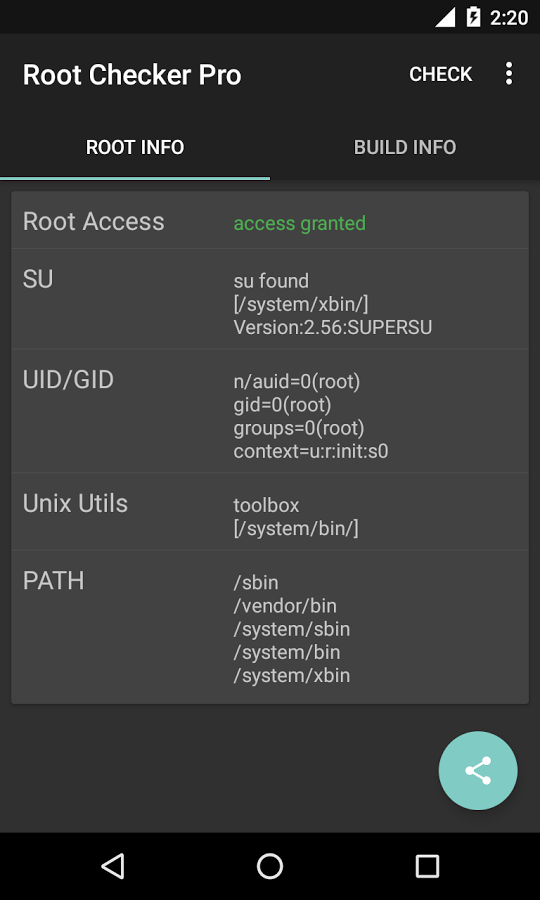
 Такой рутинг ничего не устанавливает и после перезагрузки девайса не оставляет никаких следов. К сожалению, поддерживается не во всех устройствах.
Такой рутинг ничего не устанавливает и после перезагрузки девайса не оставляет никаких следов. К сожалению, поддерживается не во всех устройствах.